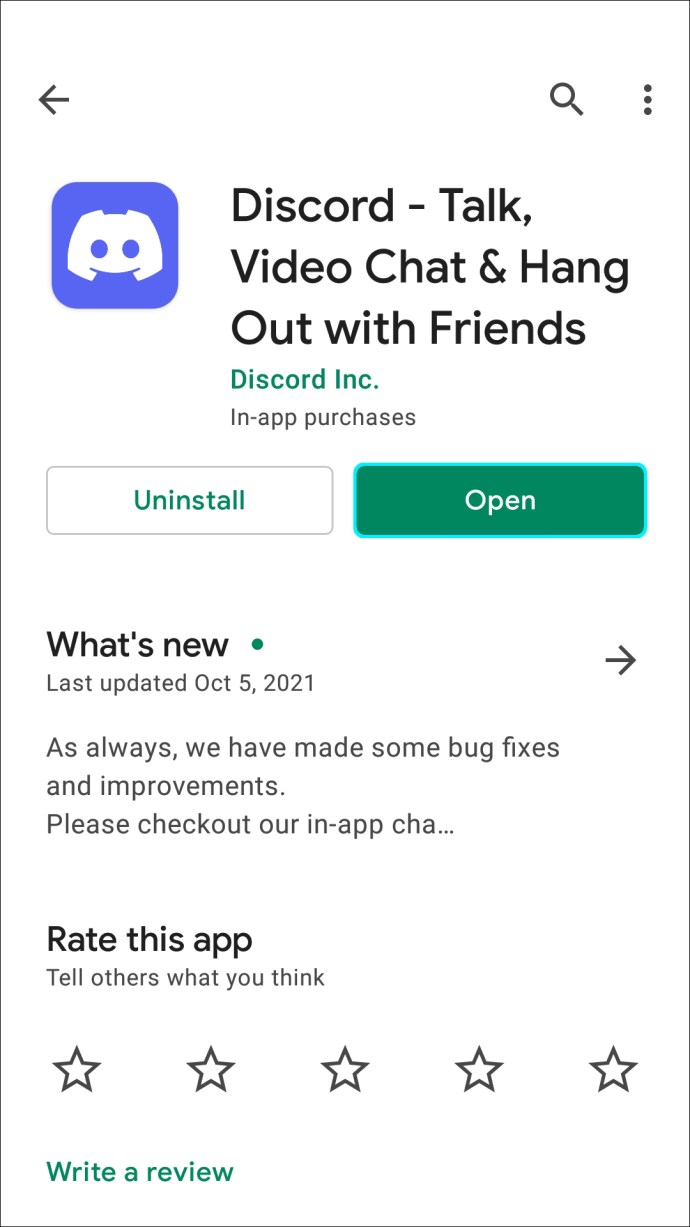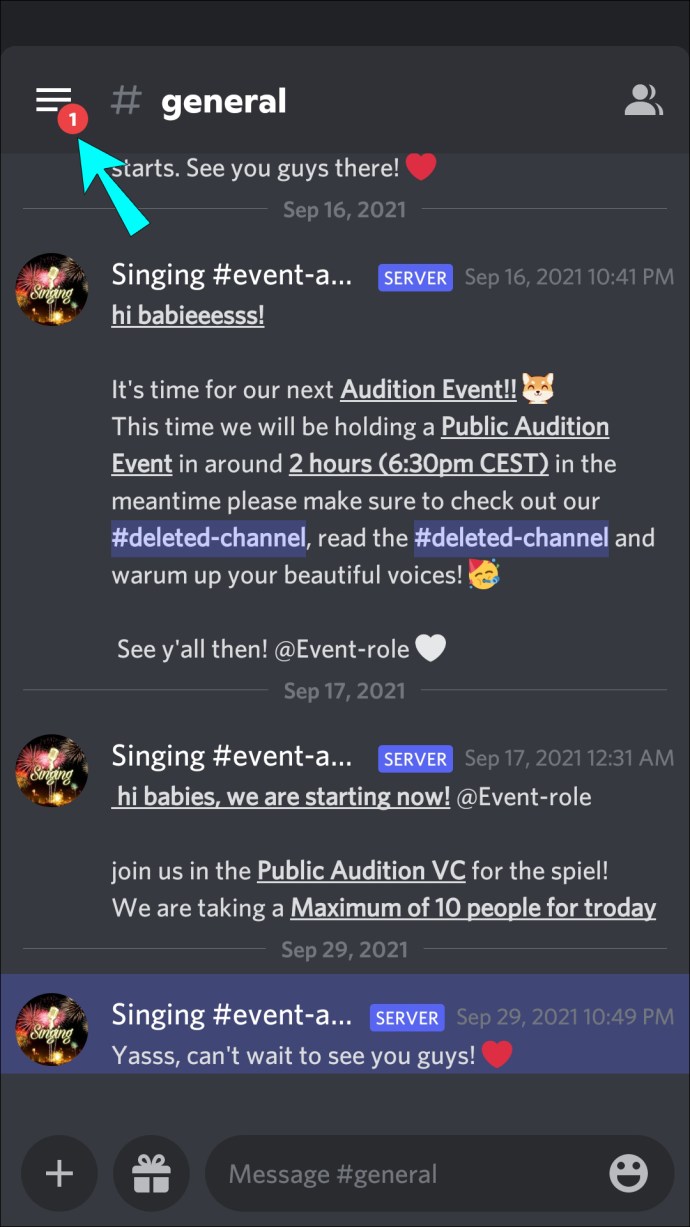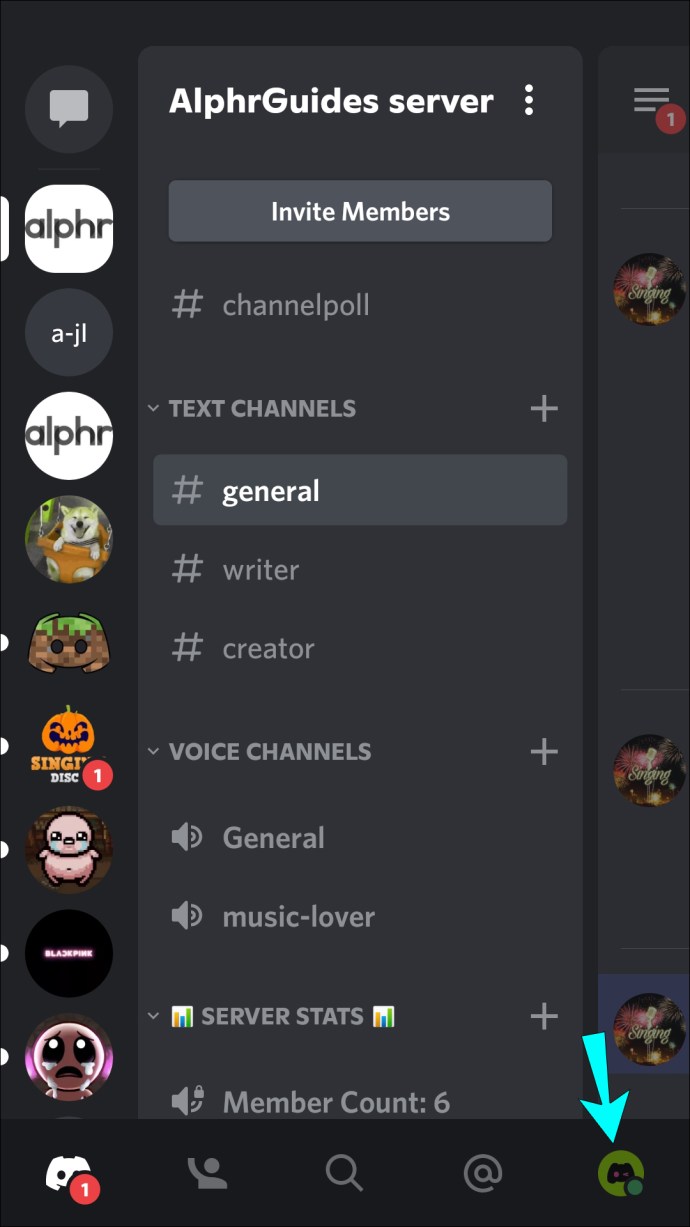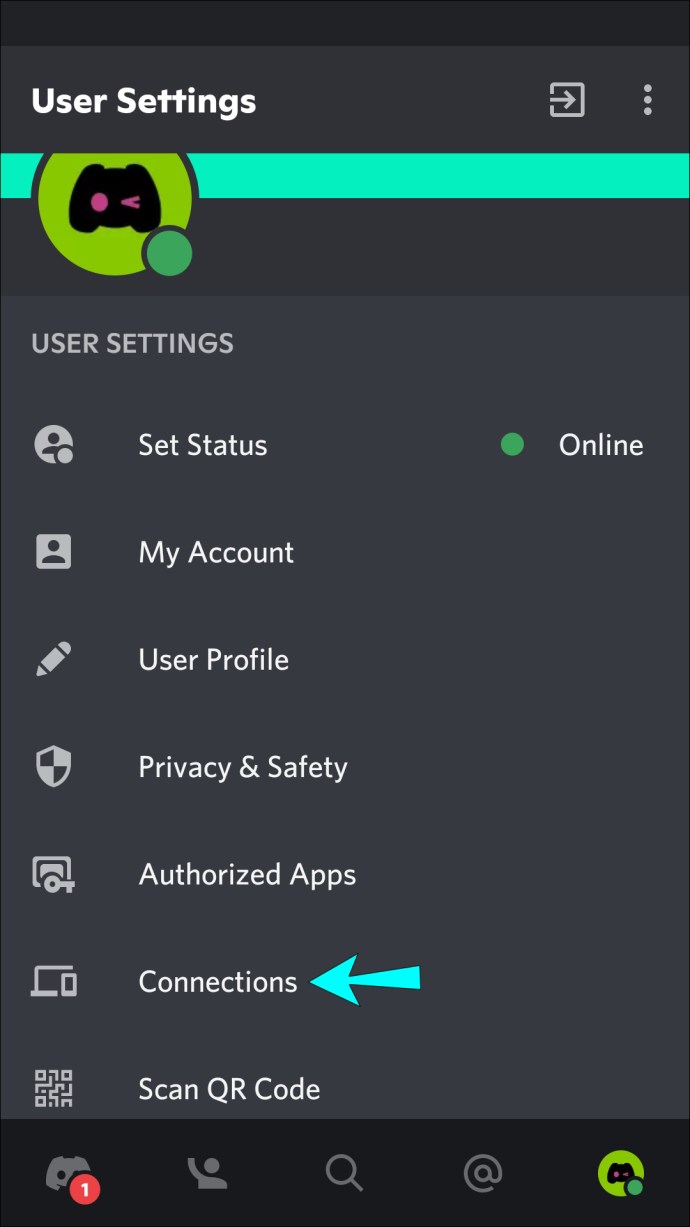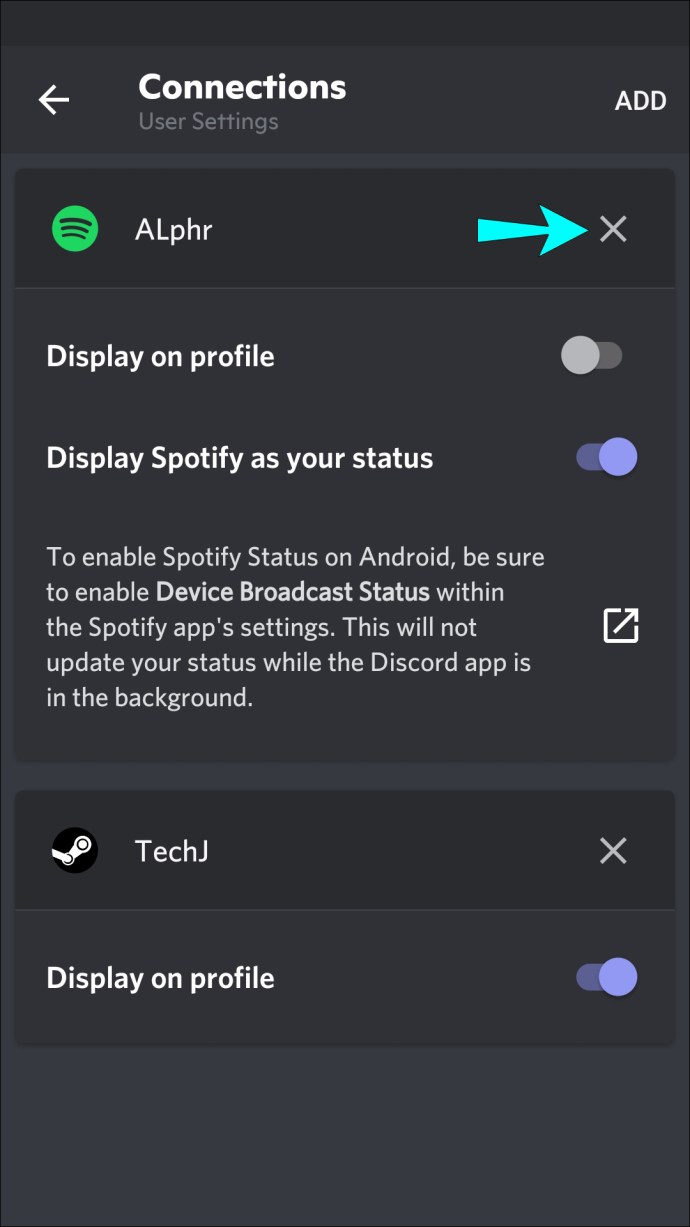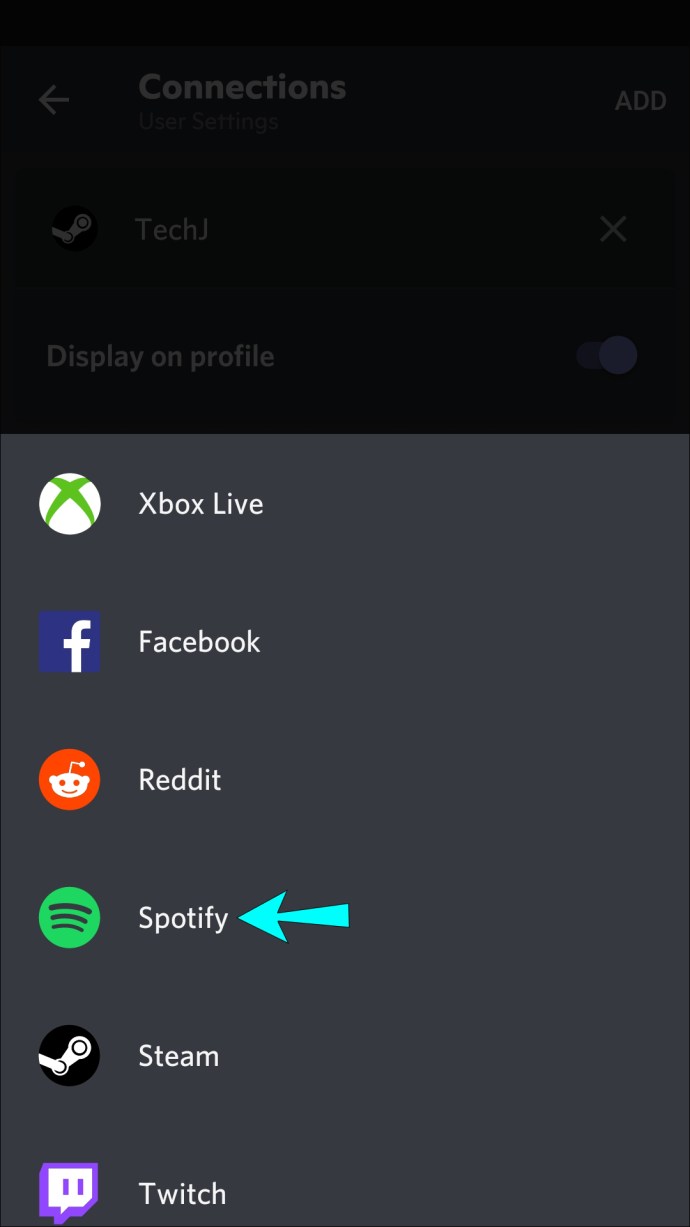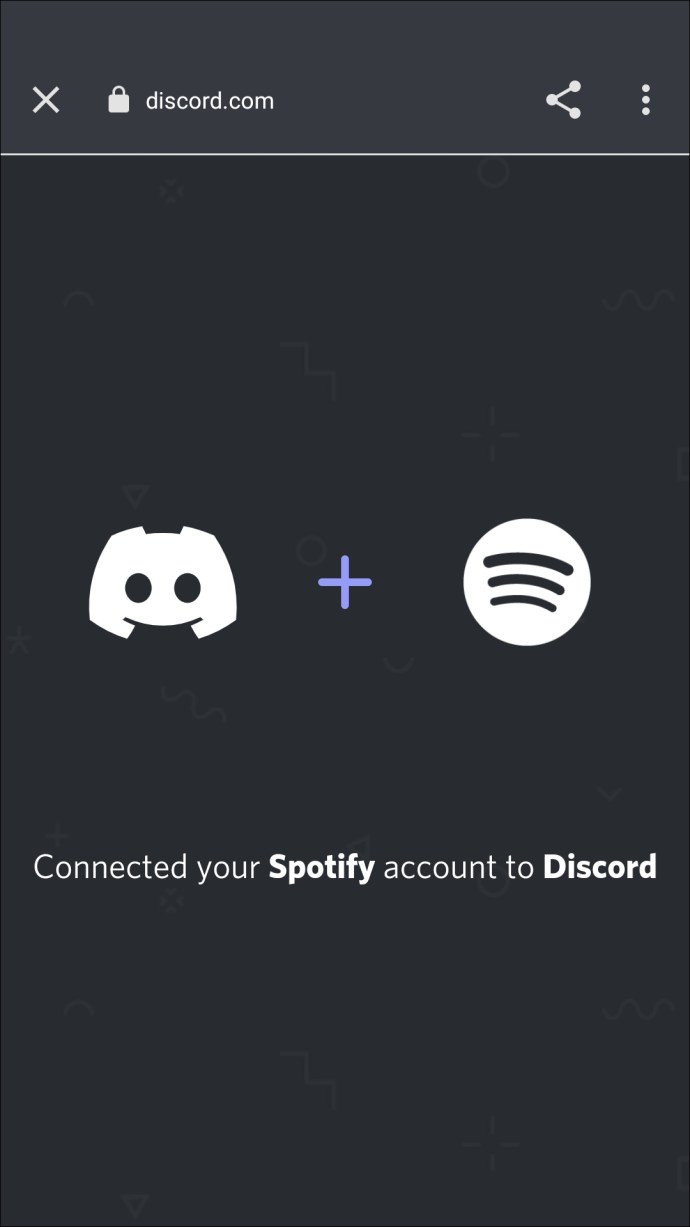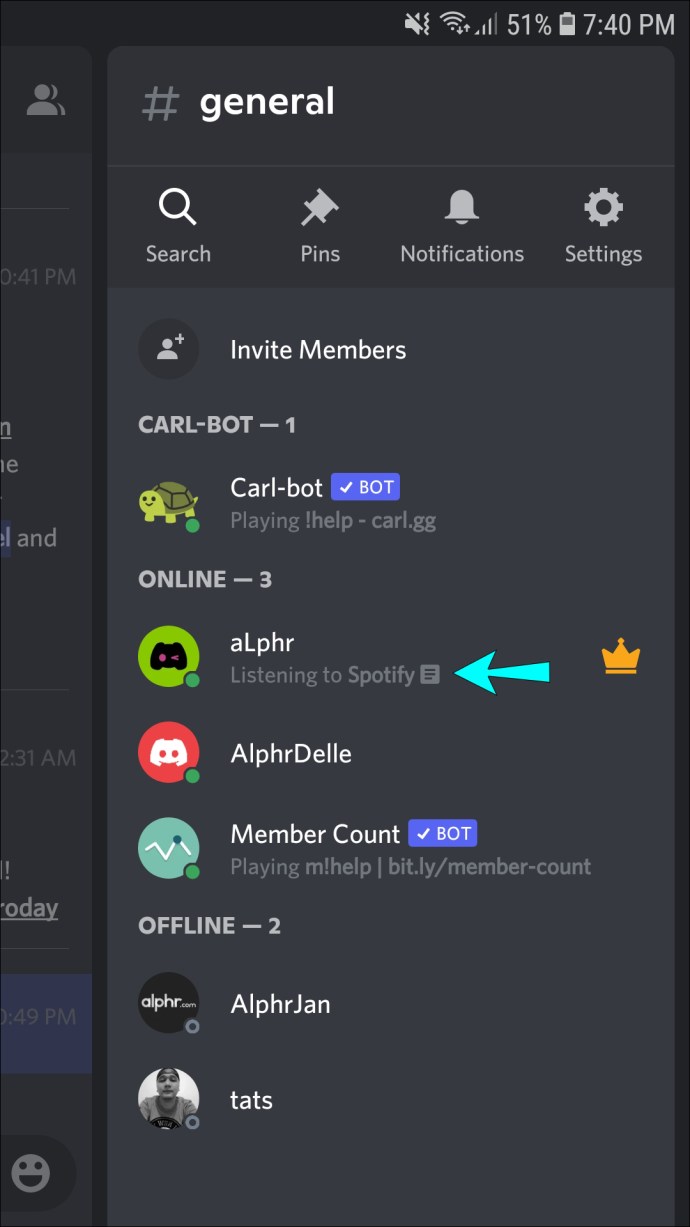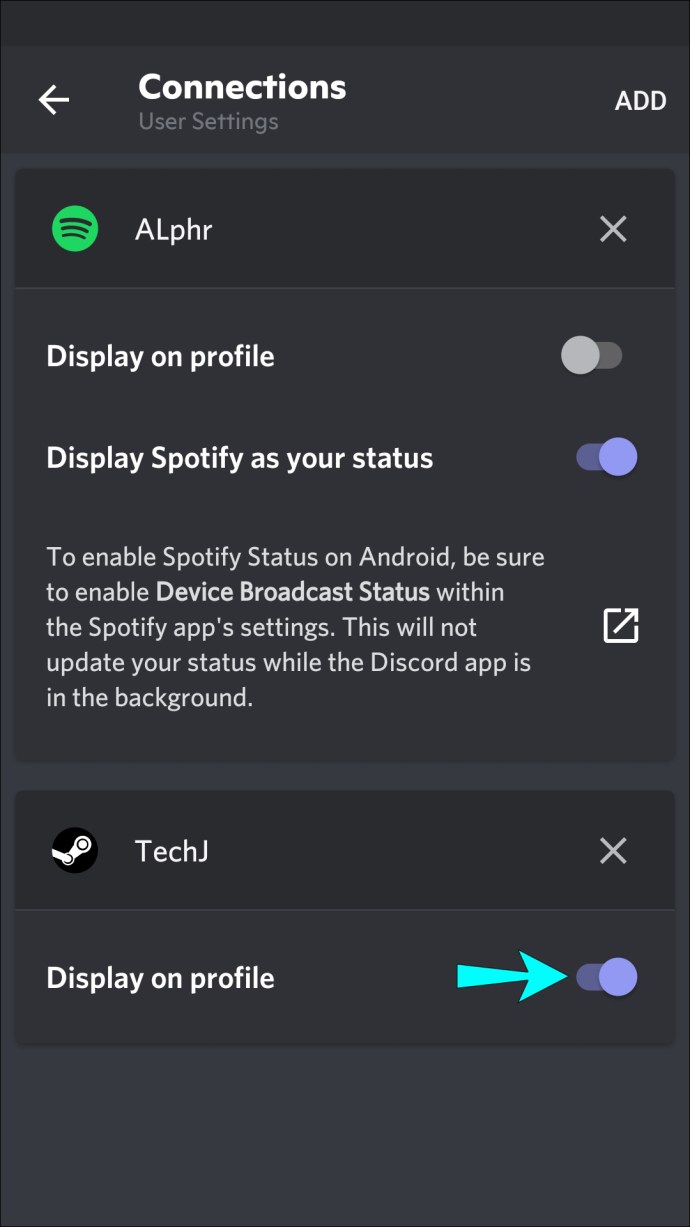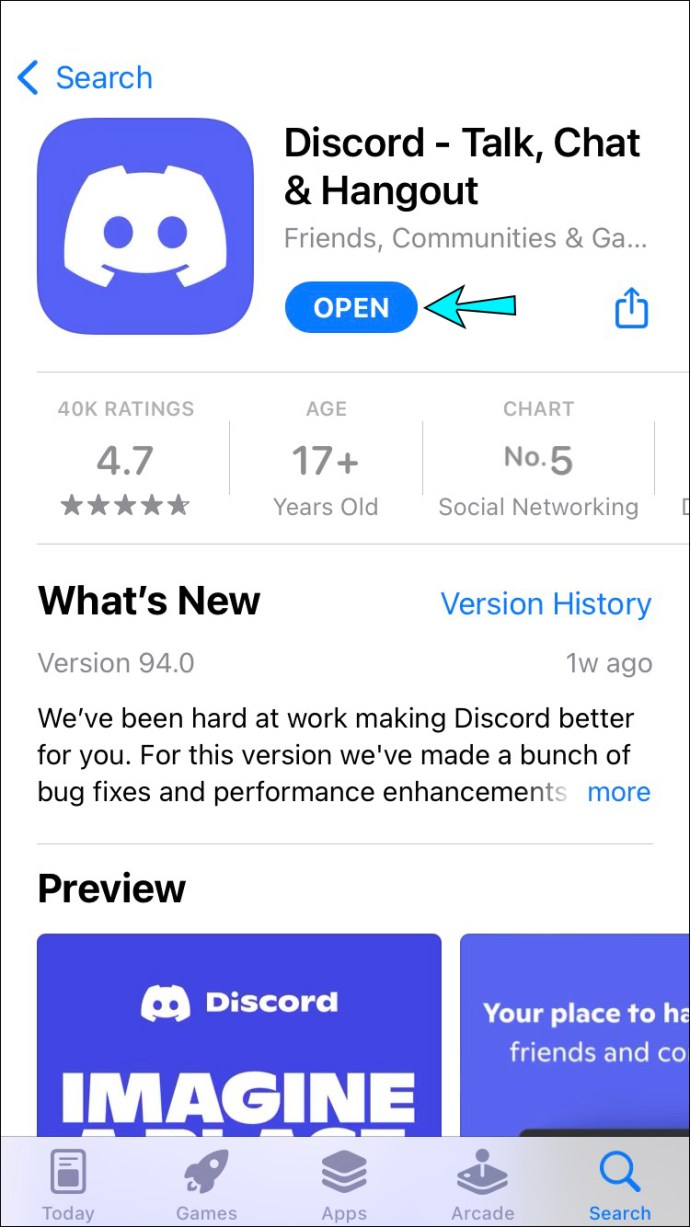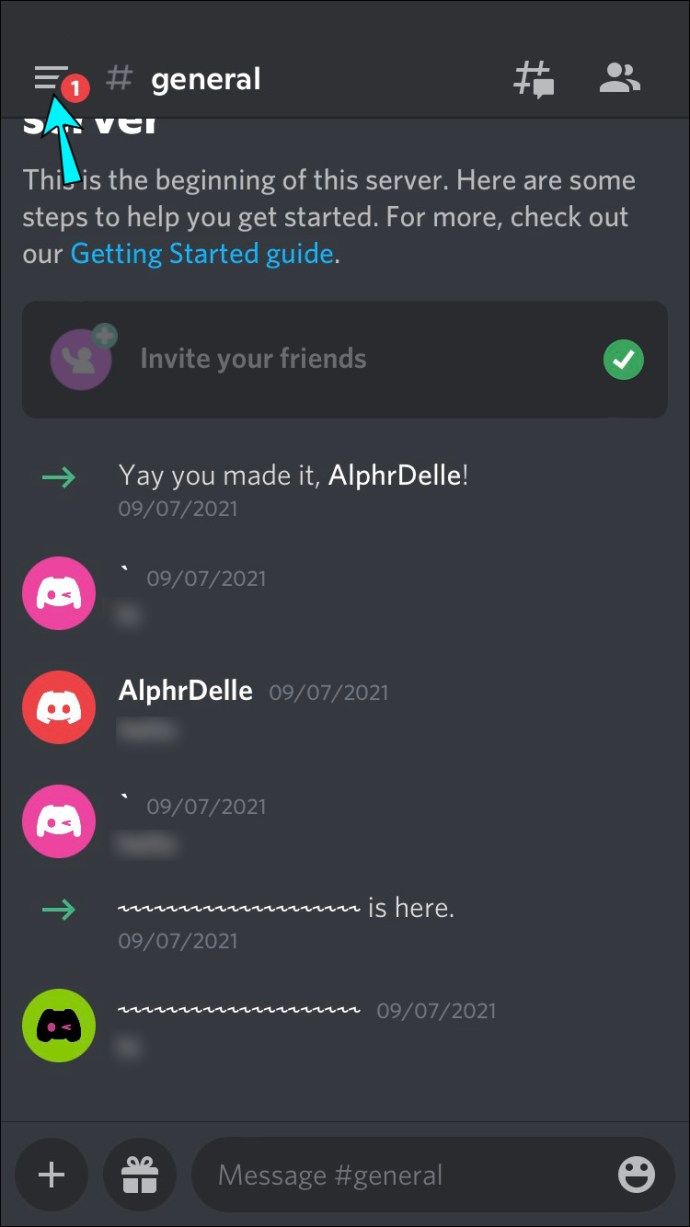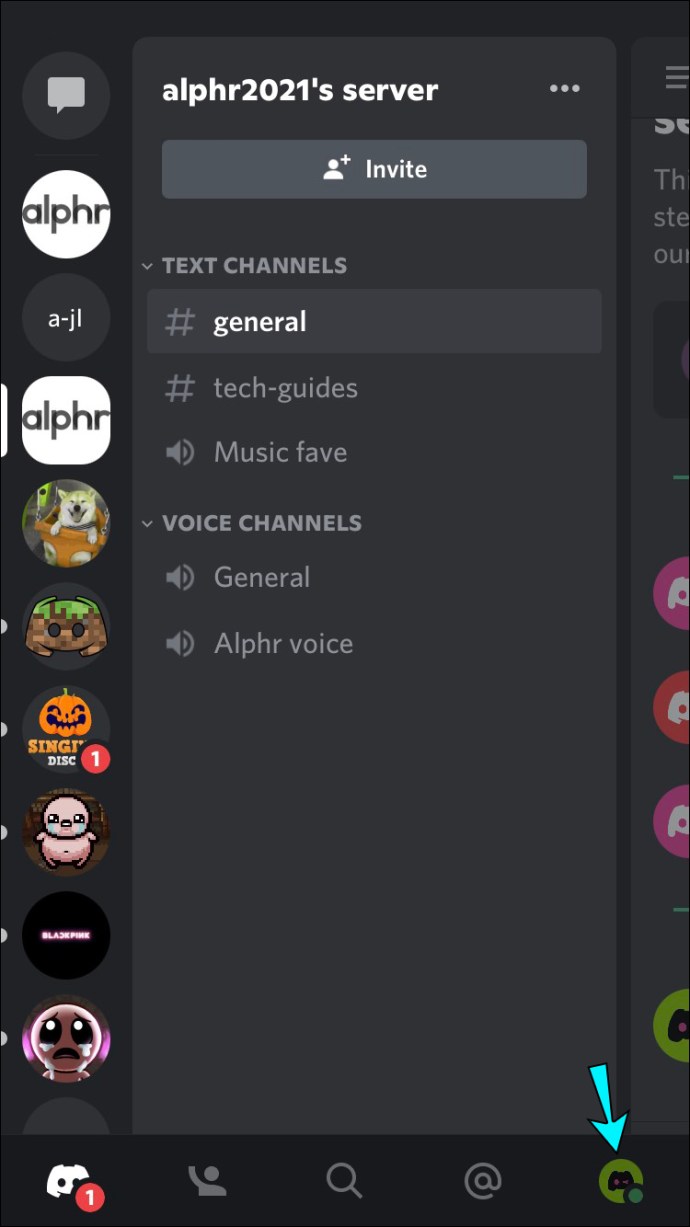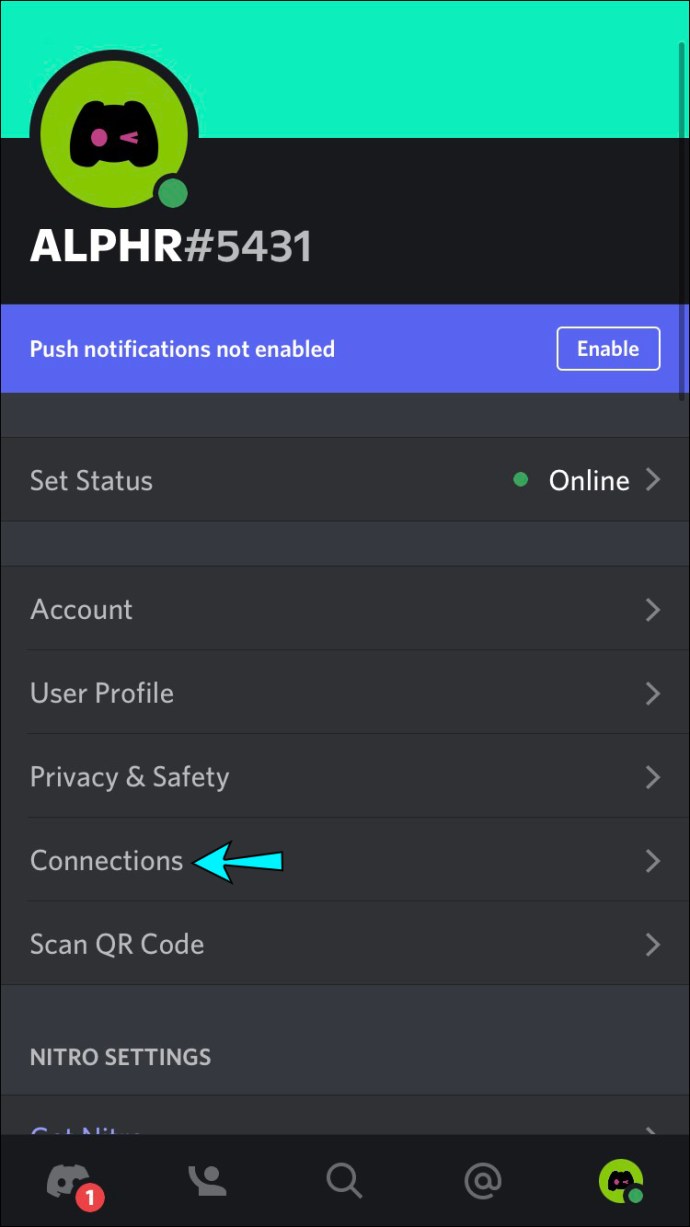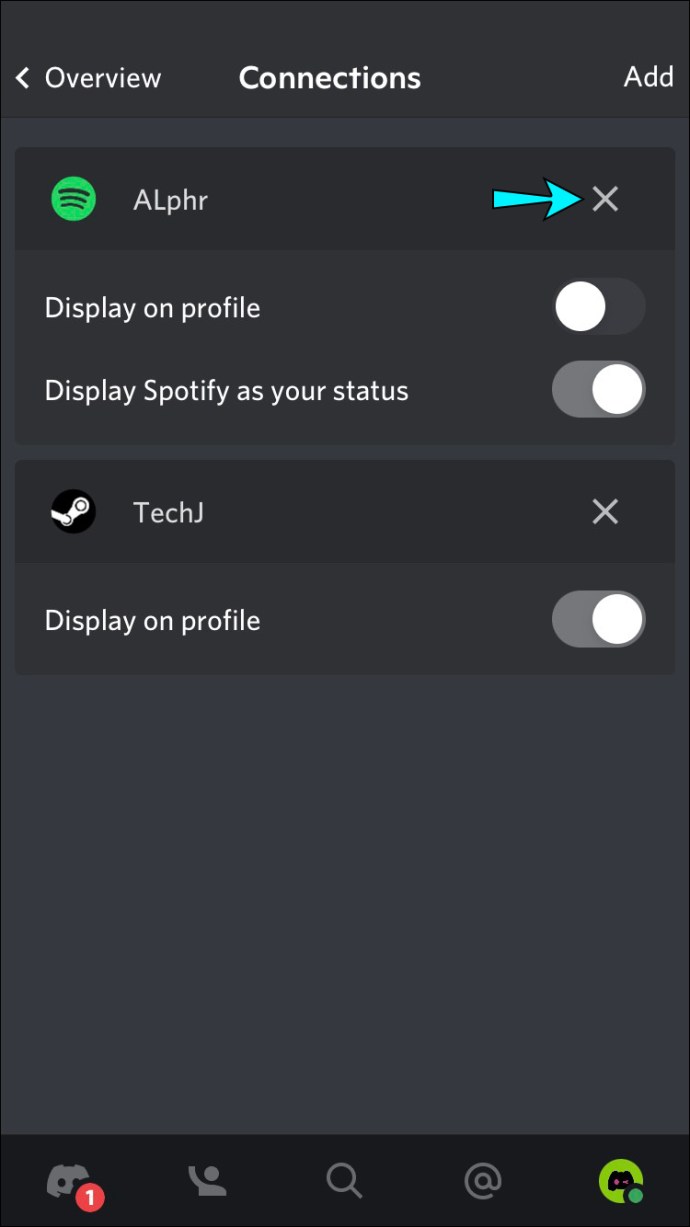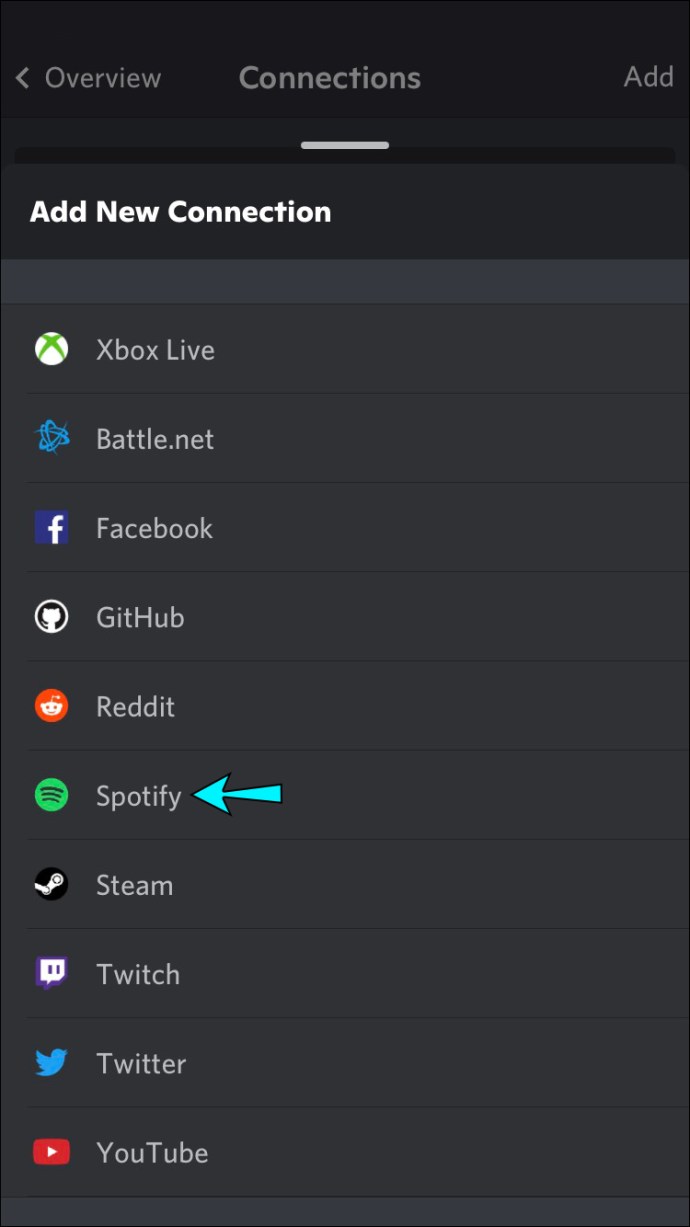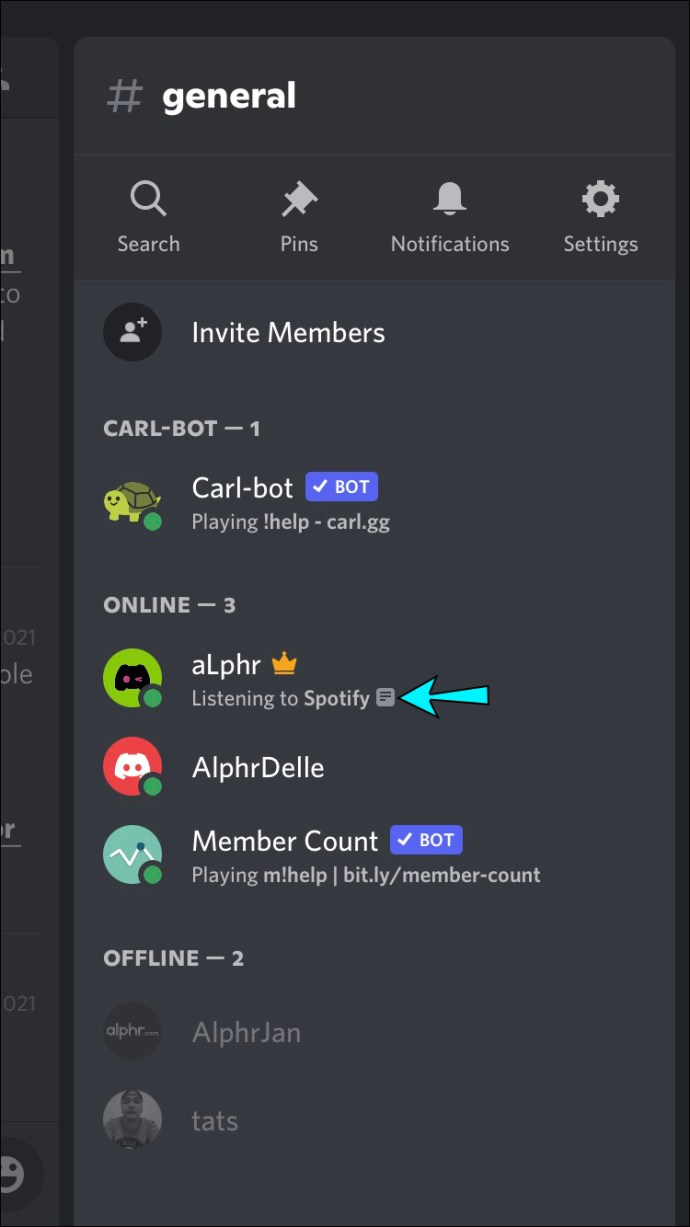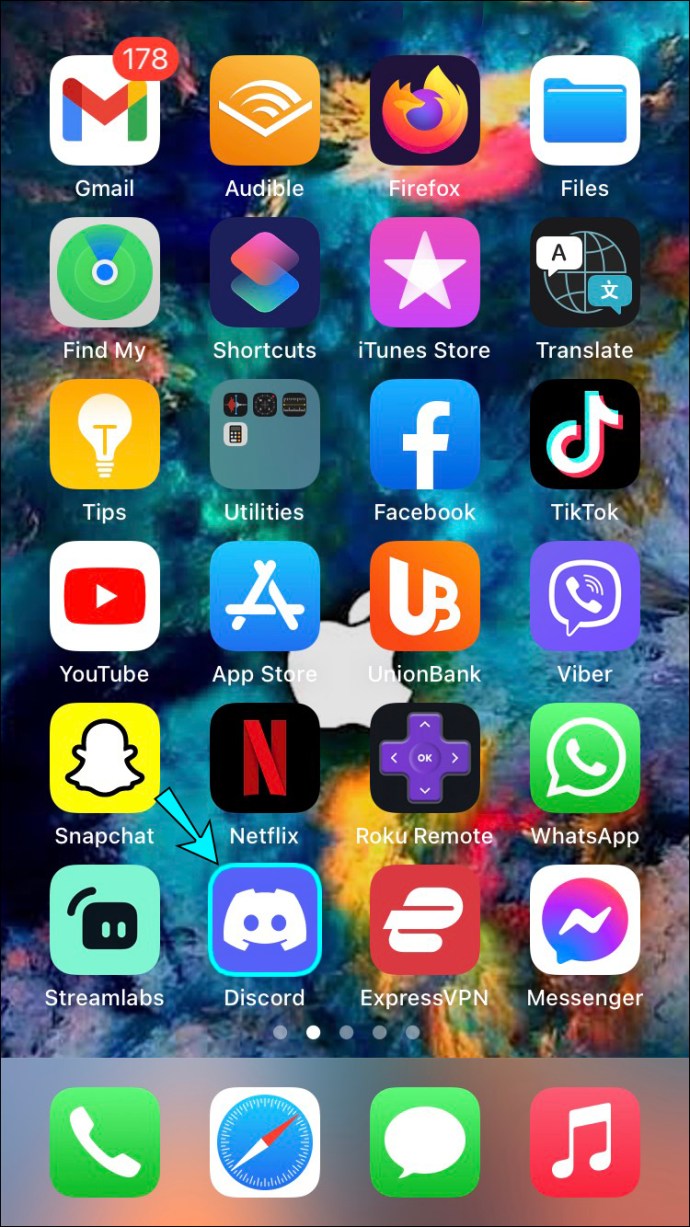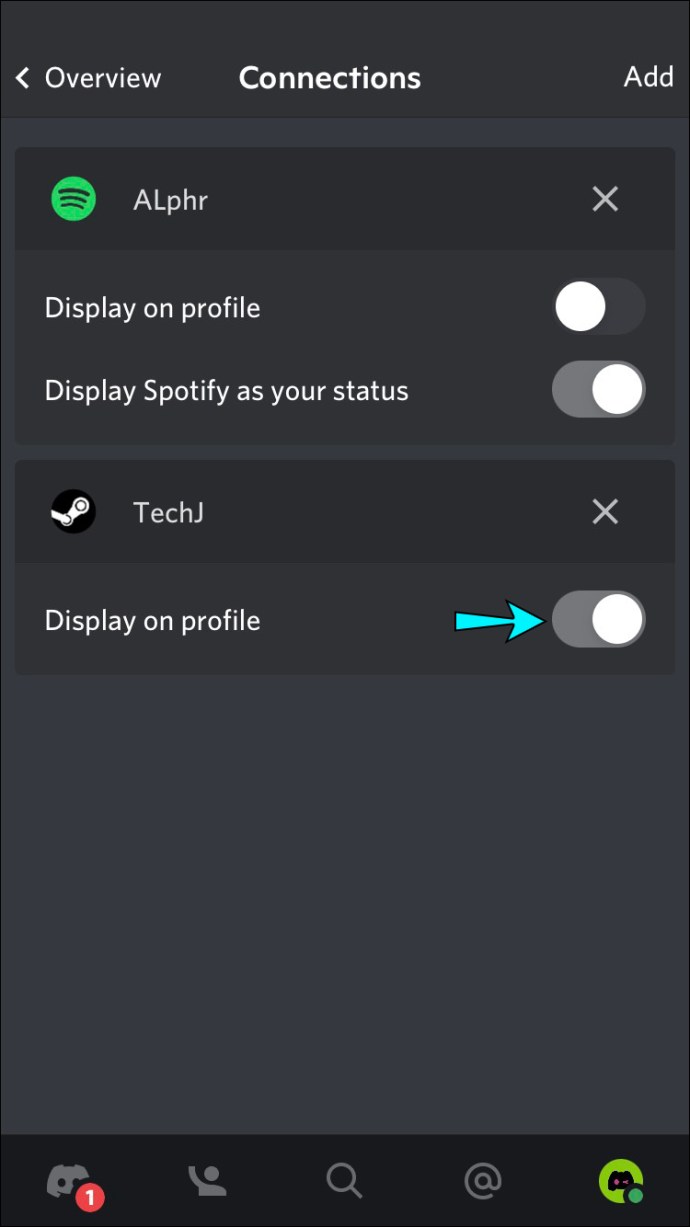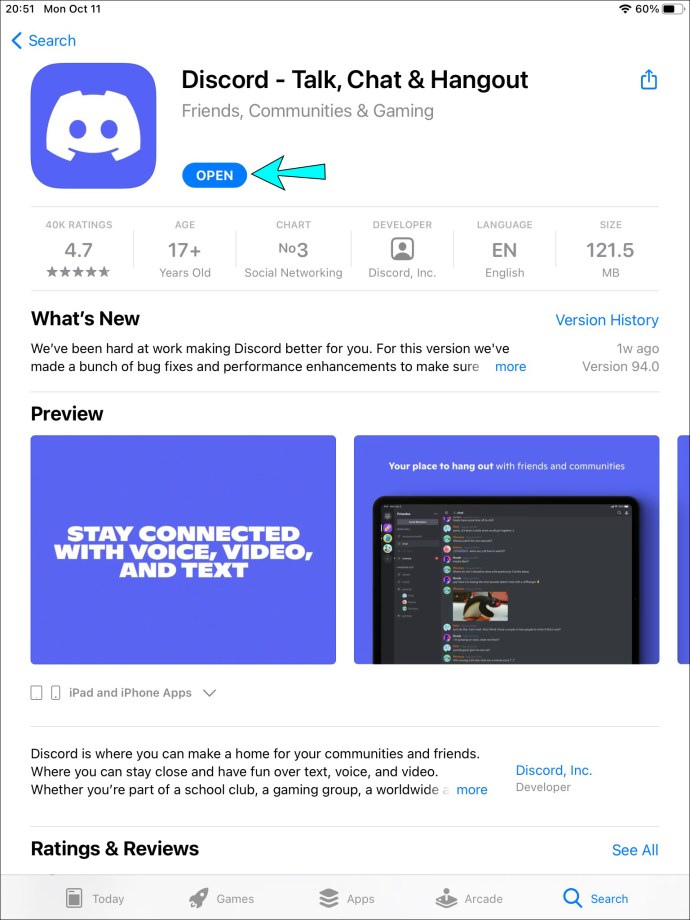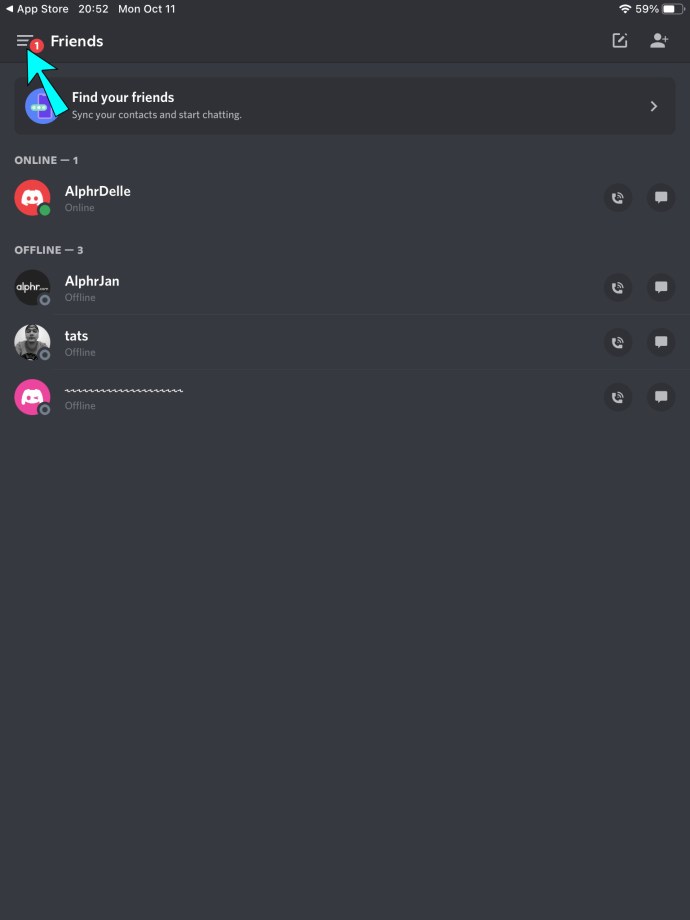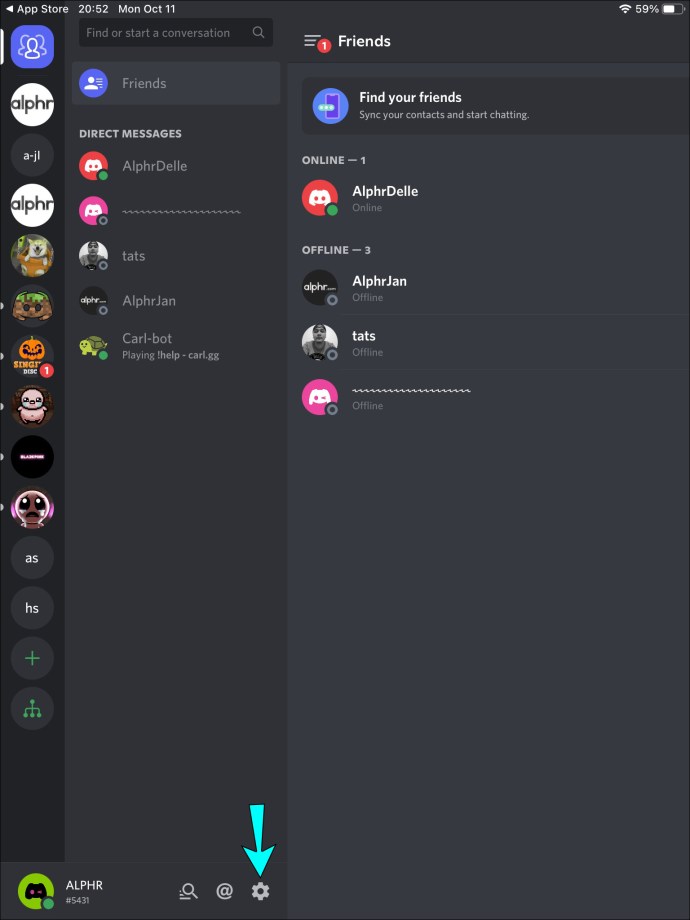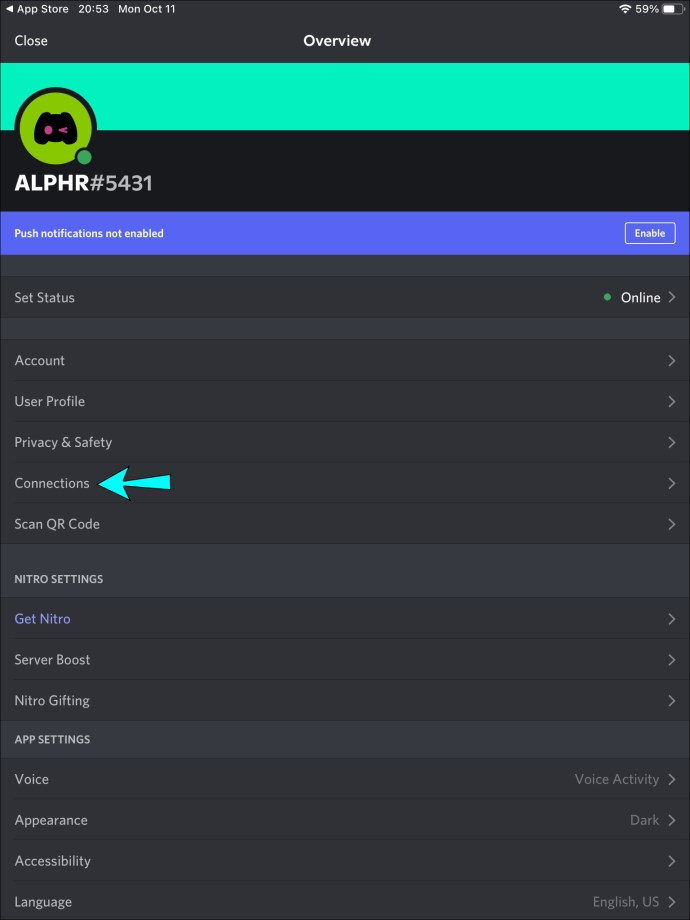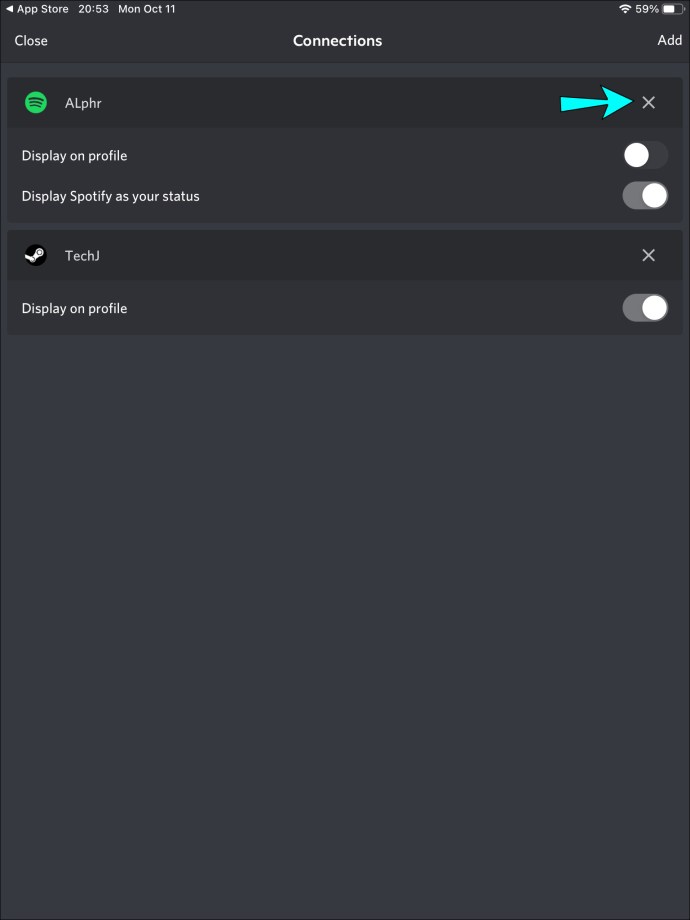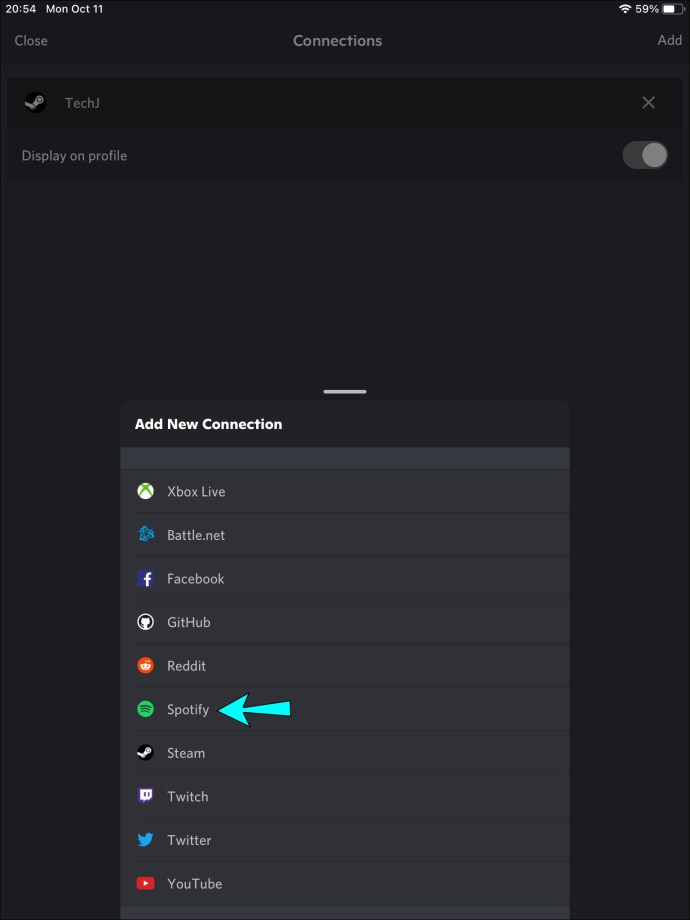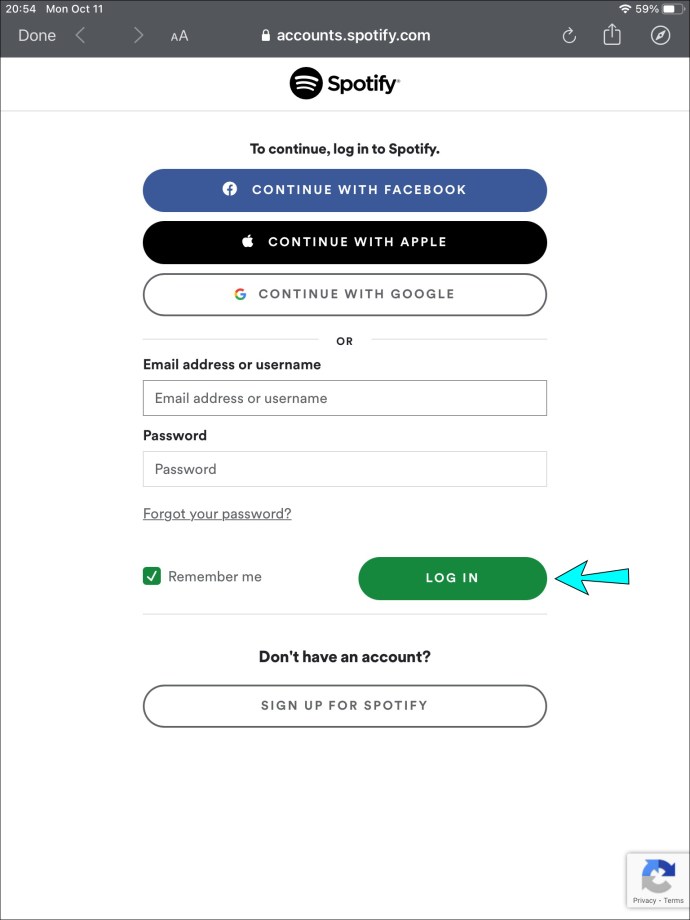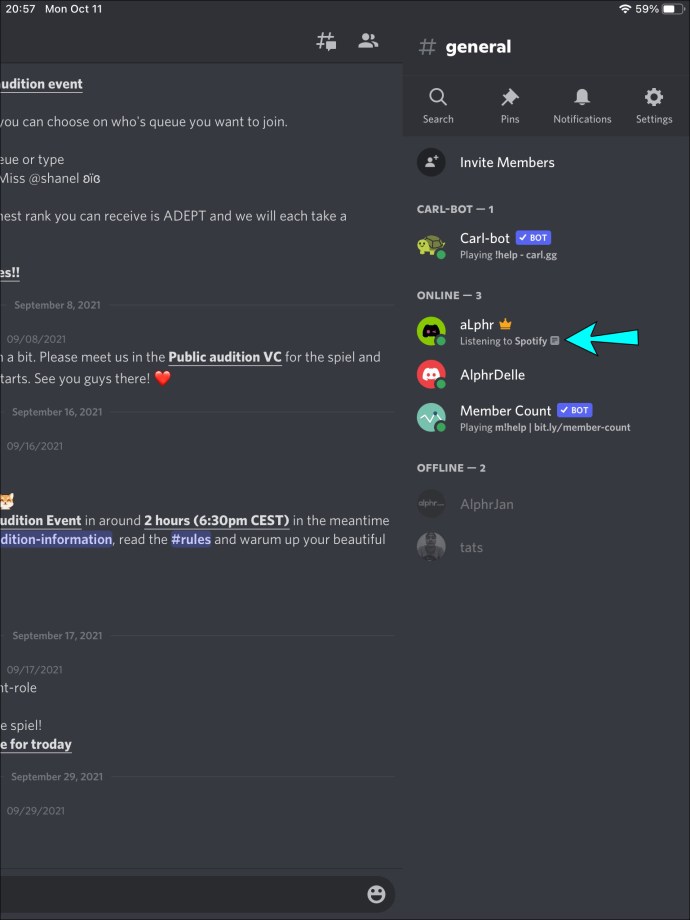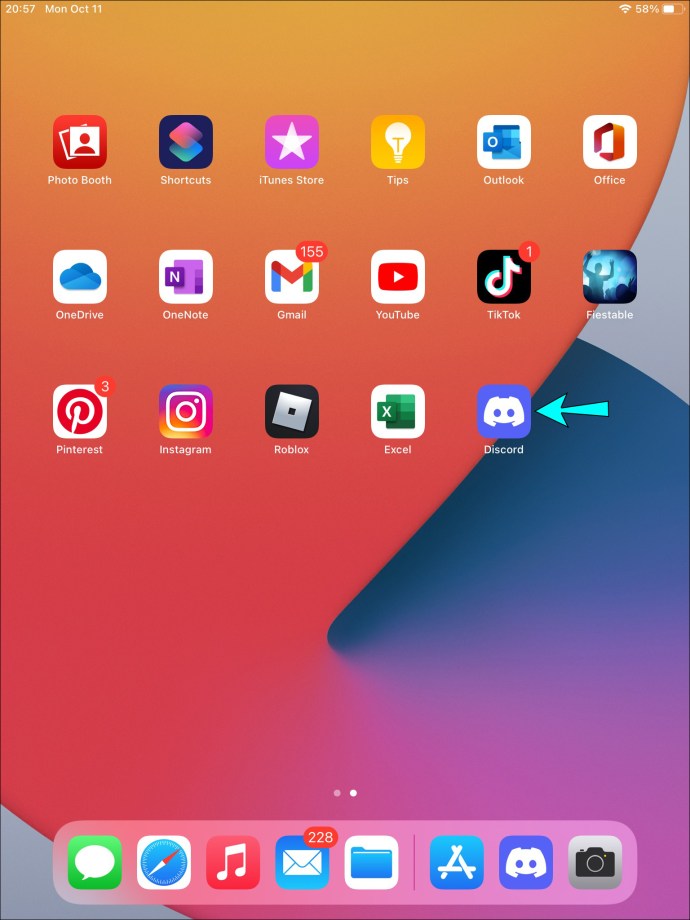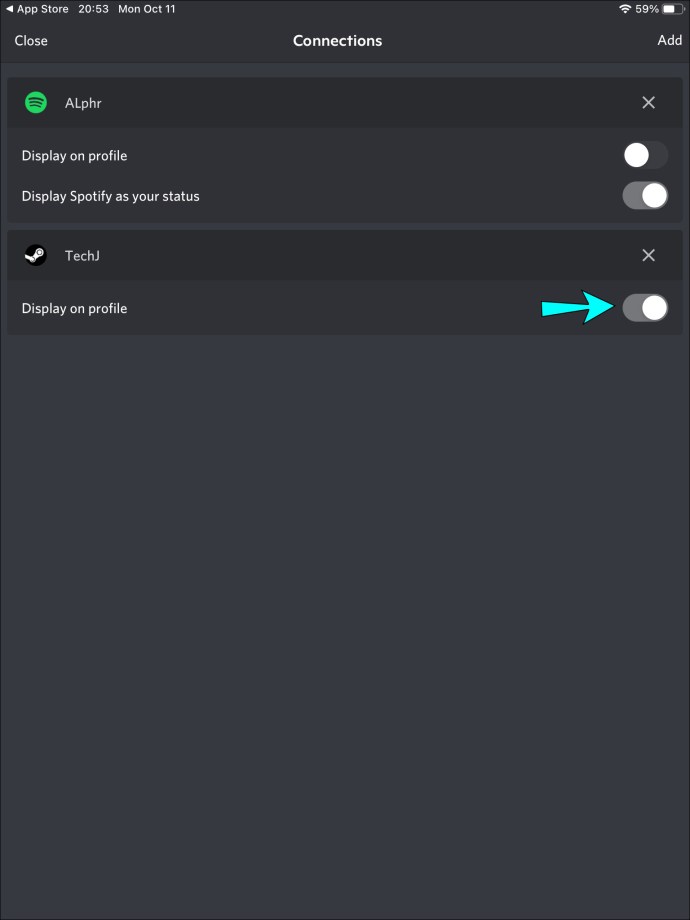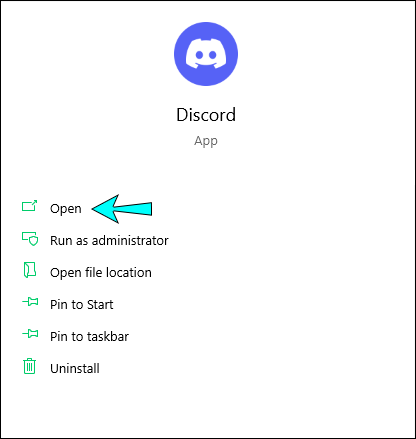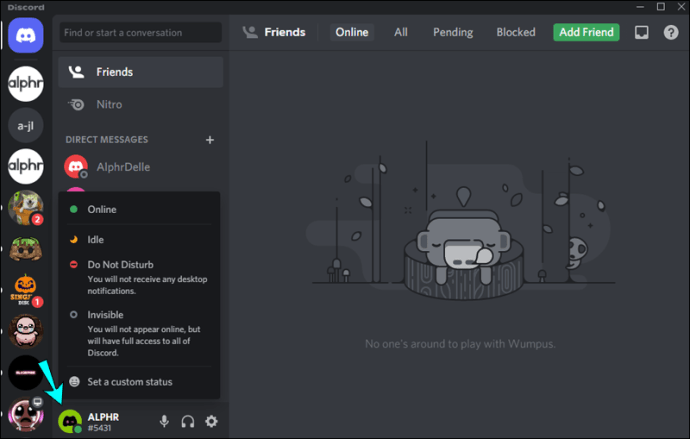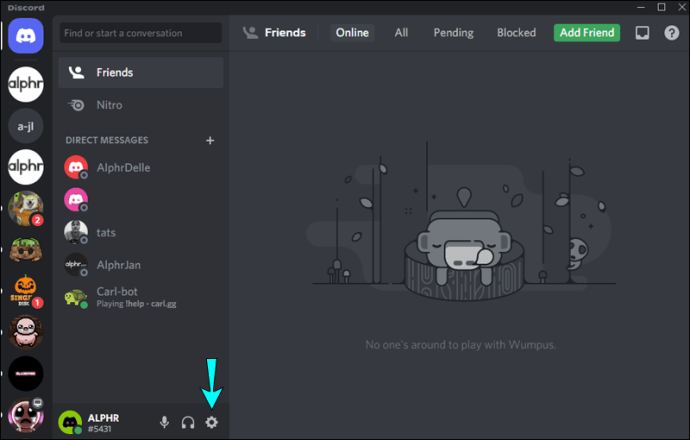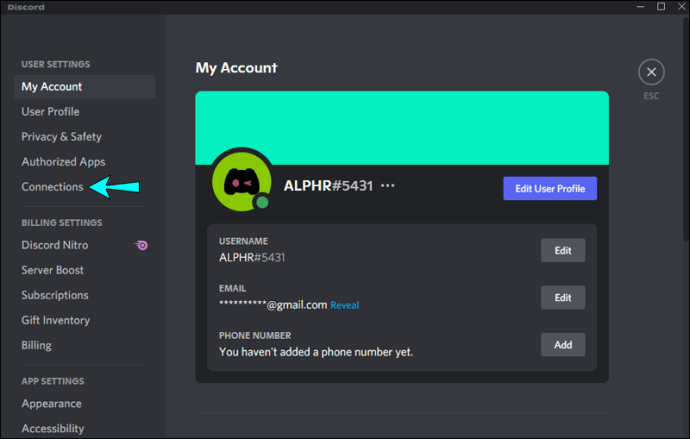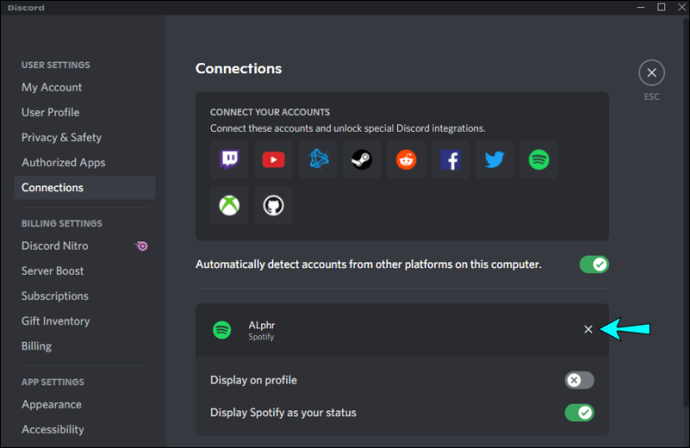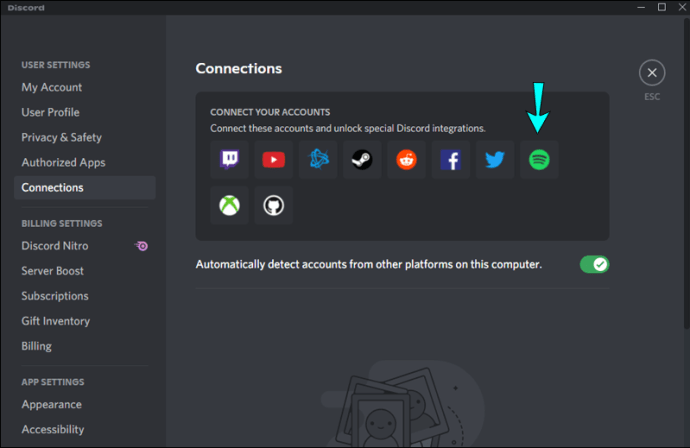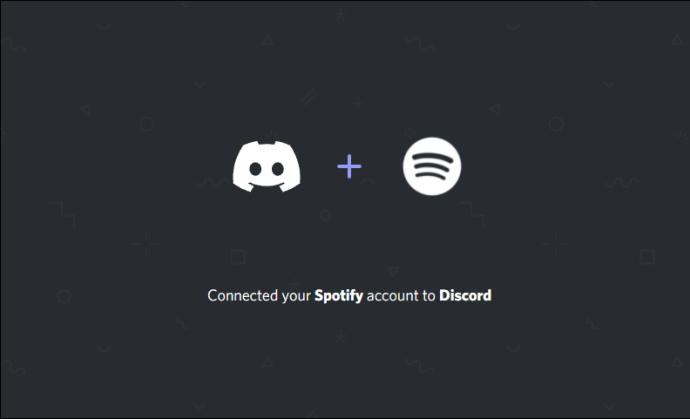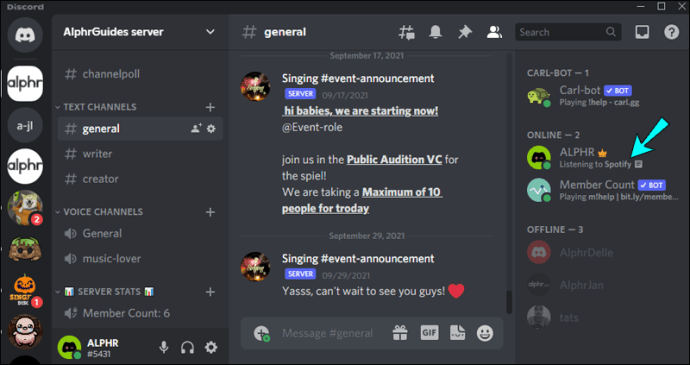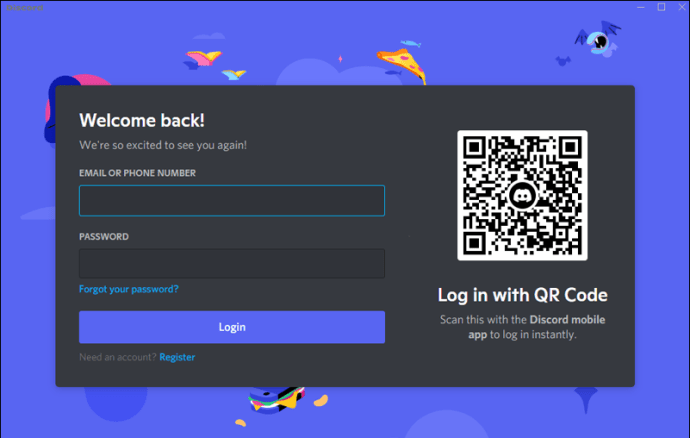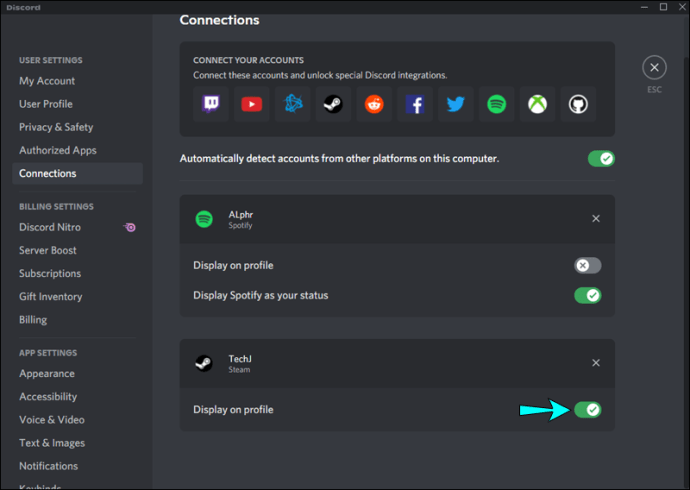Wenn Sie Ihr Spotify- und Discord-Konto verbinden, können Ihre Kanalfreunde sehen, welche Musik Sie beim Streamen genießen. Sie haben die Möglichkeit, mit Ihnen Ihre Lieblingsmusik-Jams zu hören und gleichzeitig Spielstrategien zu besprechen. Es gab jedoch Berichte darüber, dass Discord den Status „Spotify hören“ nicht anzeigt, selbst wenn die beiden Konten verknüpft sind. Dies wird häufig durch ein geändertes Spotify-Passwort oder einen Konflikt mit dem Spielstatus in Discord verursacht. In diesem Artikel führen wir Sie durch zwei gängige Fehlerbehebungen, um dieses Problem auf Mobilgeräten und PCs zu beheben.

Spotify wird auf einem Android nicht in Discord angezeigt
Wenn Sie Ihren Spotify-Status über Discord auf Ihrem Android-Gerät nicht sehen, denken Sie daran, dass der Status nur in Discord angezeigt wird, wenn Sie Spotify auf Ihrem Desktop und nicht in der mobilen App verwenden.
Versuchen Sie, die Verbindung zu erneuern
Wenn Sie Ihr Spotify-Passwort kürzlich geändert haben, hat diese Änderung möglicherweise die Verbindung zwischen den beiden Konten unterbrochen. Aber selbst wenn Sie es nicht geändert haben, versuchen Sie, die Verknüpfung aufzuheben und die Konten in Discord trotzdem erneut zu verknüpfen. Viele Benutzer haben berichtet, dass dies das Problem behoben hat. So erneuern Sie die Verbindung zwischen Spotify und Discord auf Ihrem Android-Gerät:
- Öffne „Zwietracht“.
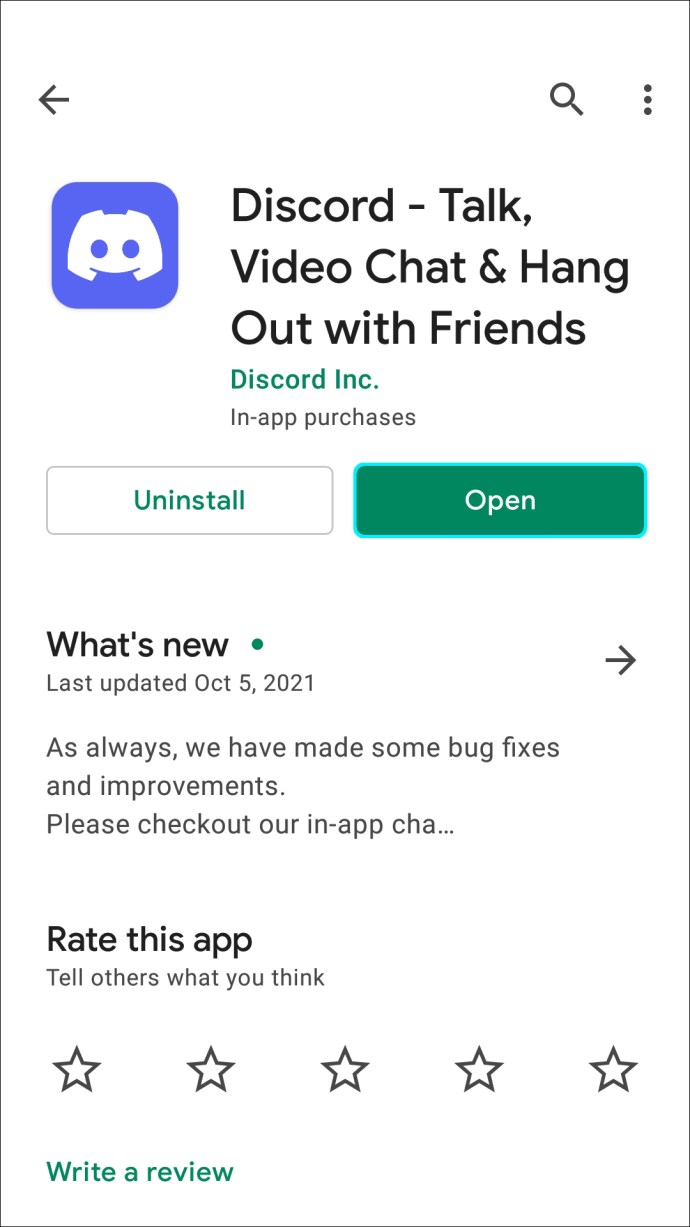
- Tippen Sie oben links auf das dreizeilige Menüsymbol.
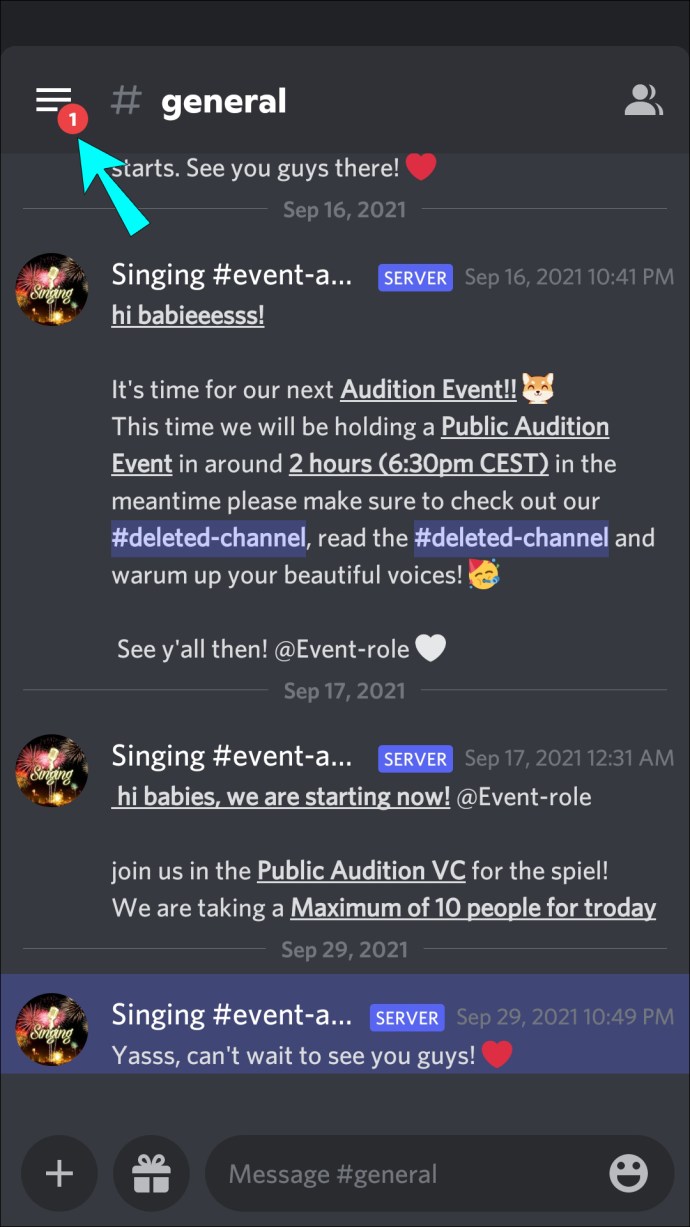
- Tippen Sie unten rechts auf das Profilsymbol, um auf die Benutzereinstellungen zuzugreifen.
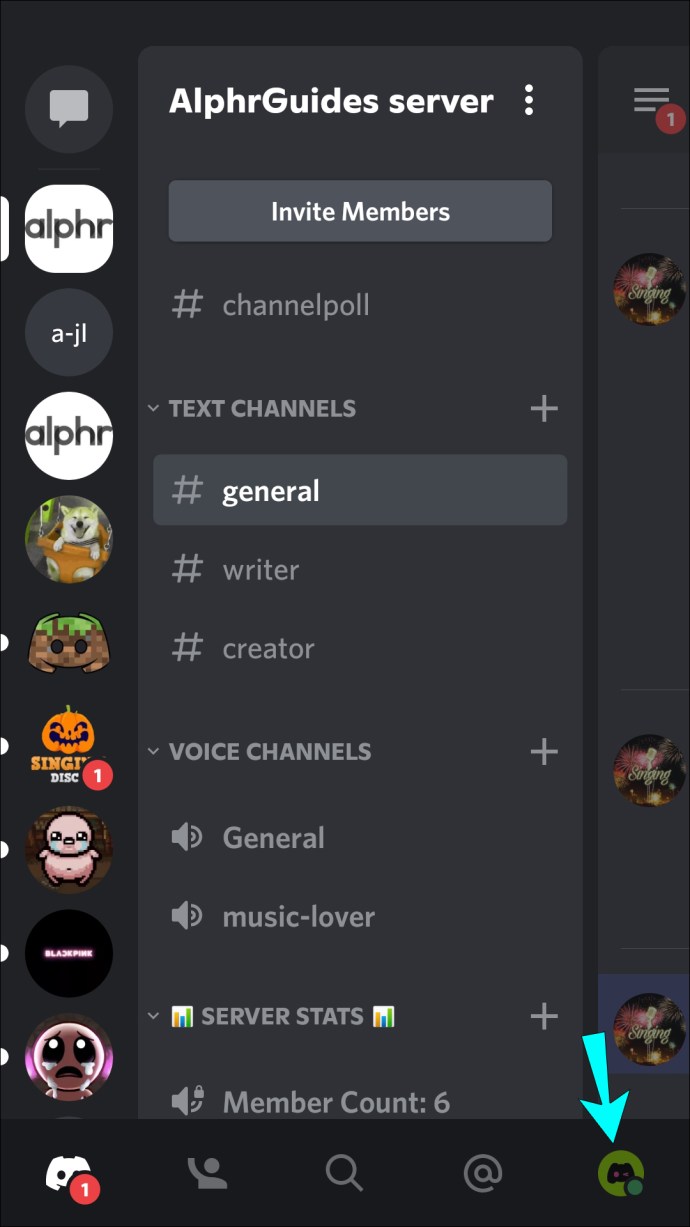
- Tippen Sie auf "Verbindungen".
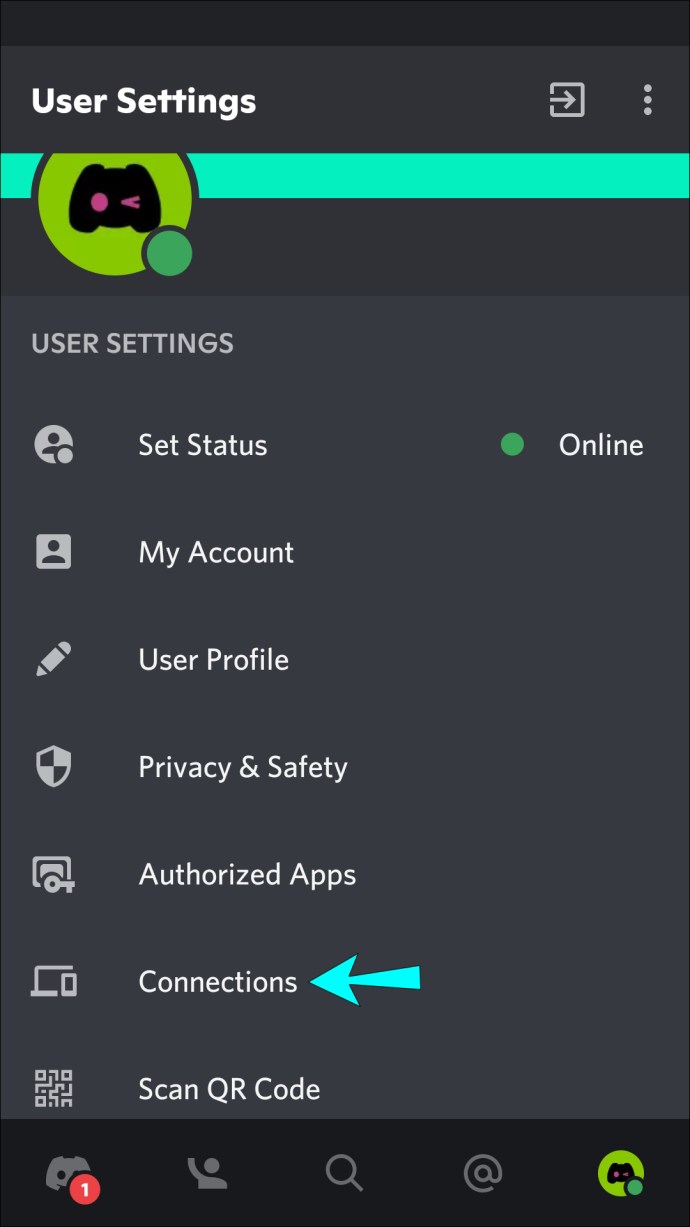
- Tippen Sie bei der „Spotify“-Integration auf das „X“, um Spotify von Discord zu trennen.
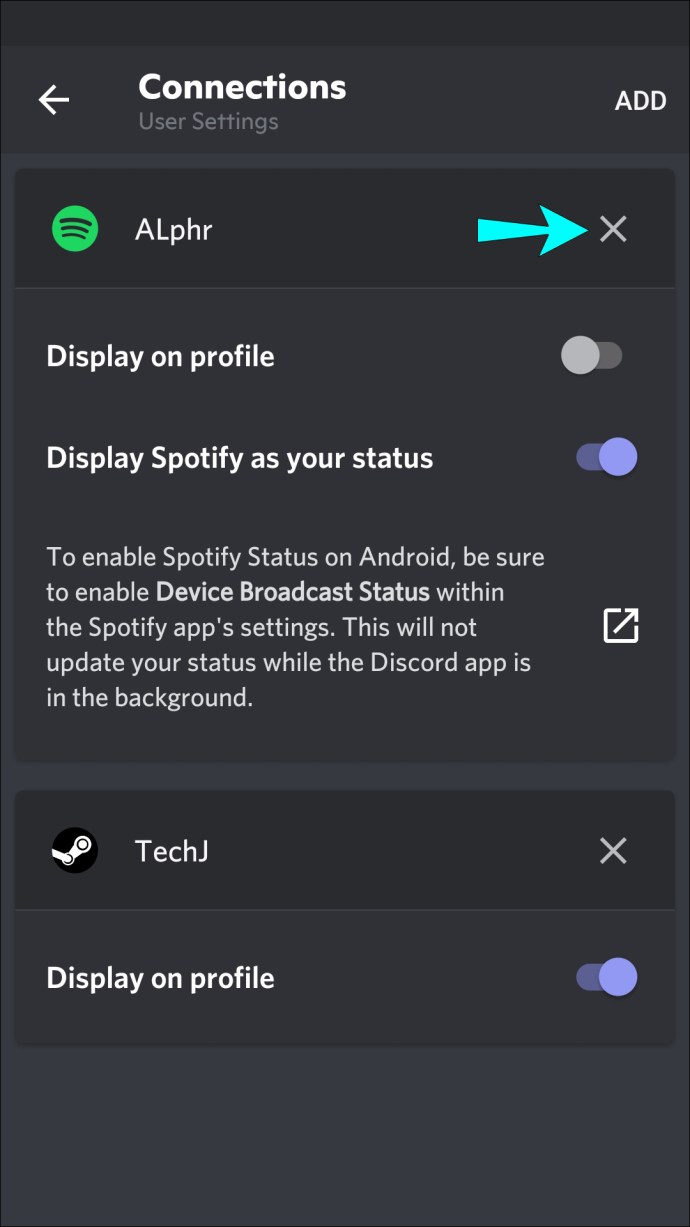
- Tippen Sie auf der rechten Seite von Verbindungen auf "Hinzufügen" und wählen Sie dann das Symbol "Spotify". Sie werden zur Anmeldeseite von Spotify weitergeleitet.
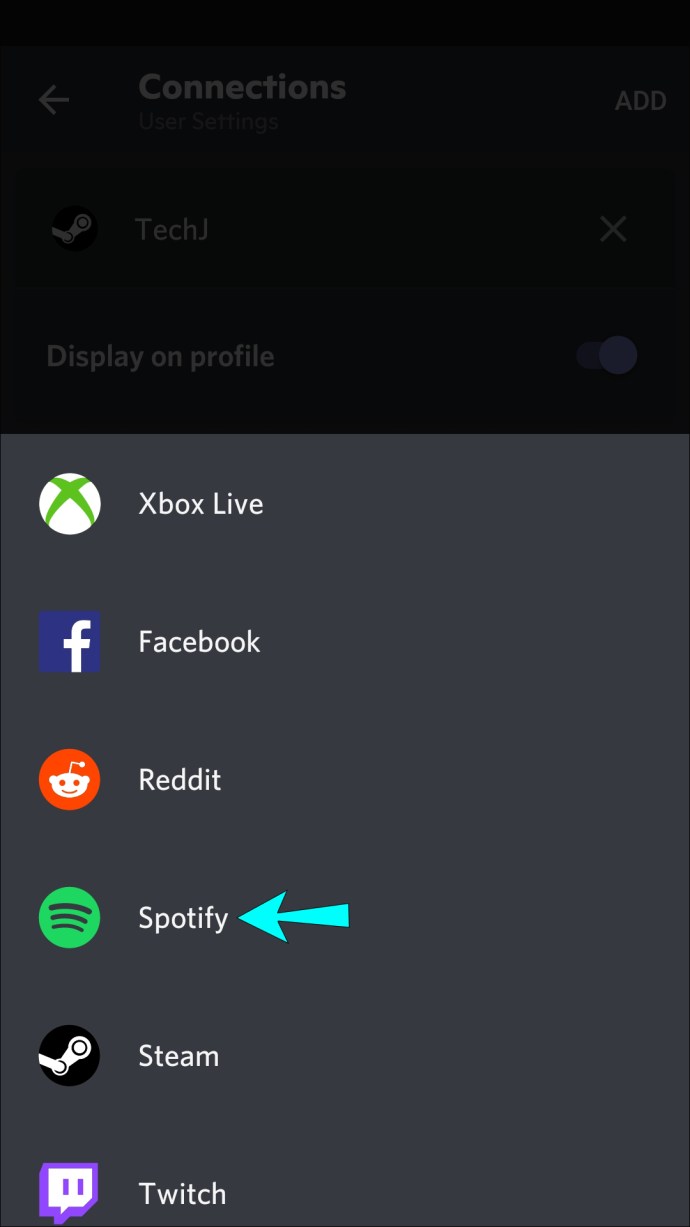
- Melden Sie sich bei Ihrem Konto an und stimmen Sie den Bedingungen zu. Dein Konto wird wieder mit Discord verbunden.
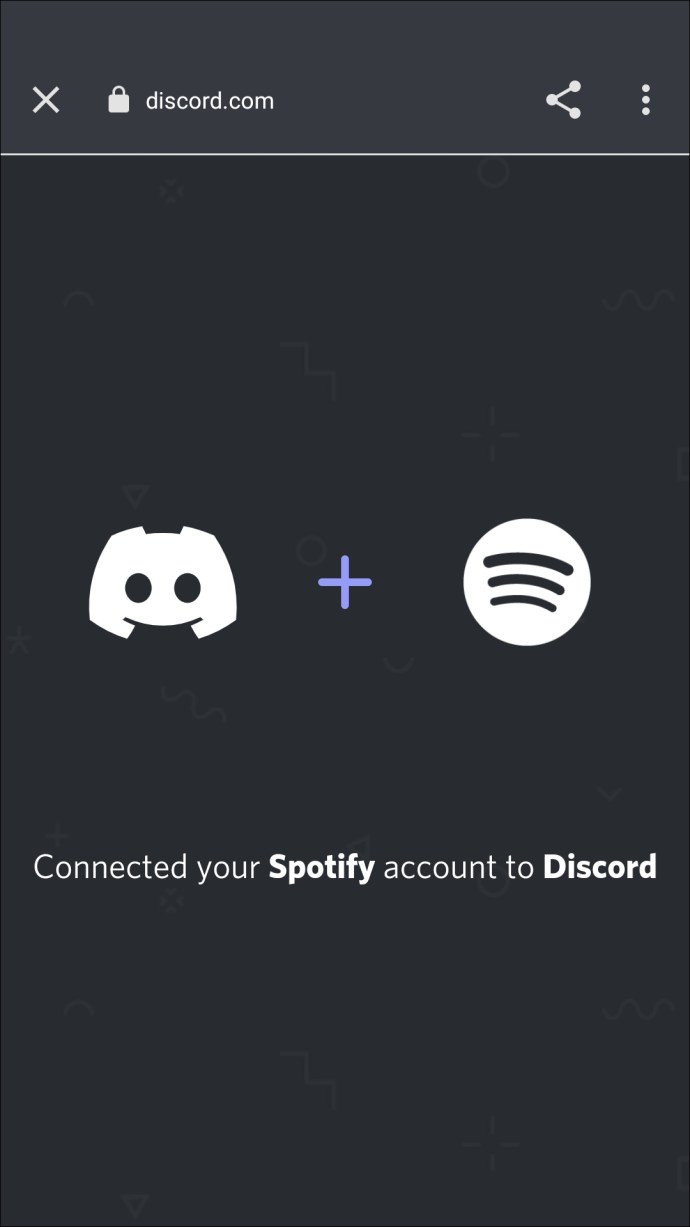
- Spielen Sie von einem Computer aus einen Song auf Spotify ab.

- Überprüfe auf deinem Android-Gerät den Status deines Discord-Profils, um zu sehen, ob der Status „Spotify anhören“ angezeigt wird.
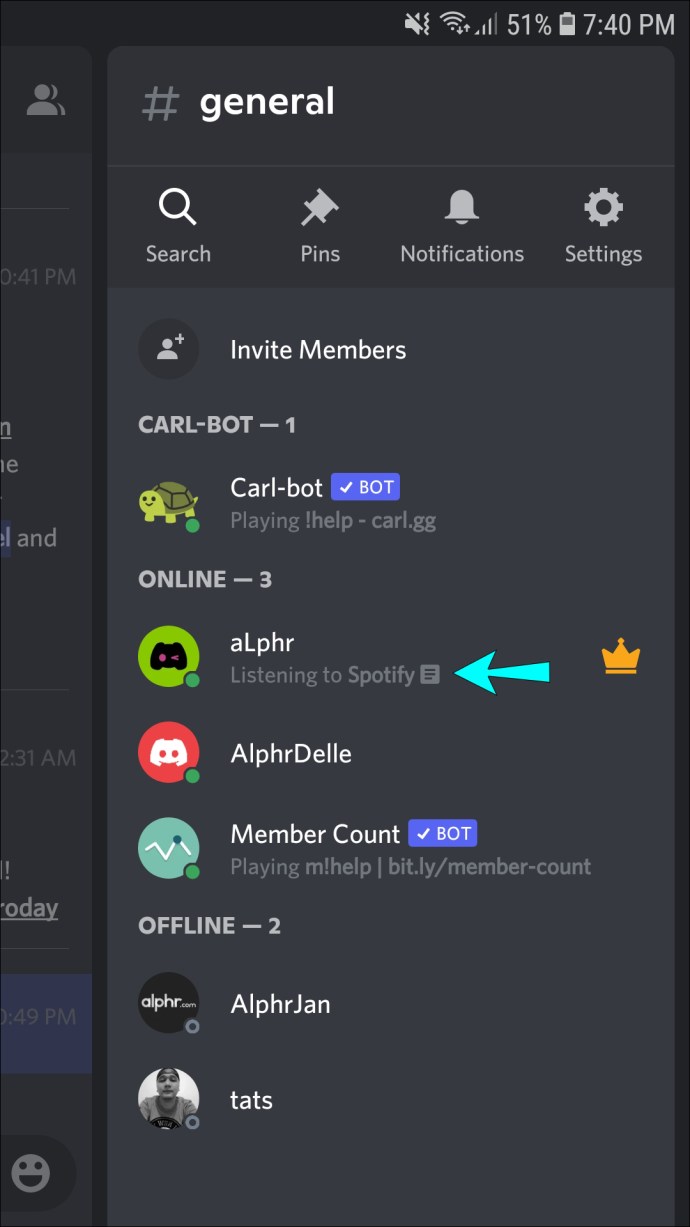
Versuchen Sie, den Discord-Spielstatus zu deaktivieren
Es könnte sein, dass die Einstellung „Aktuell laufendes Spiel als Statusmeldung anzeigen“ in Discord mit dem Spotify-Status kollidiert. Befolgen Sie diese Schritte, um die Einstellung zu deaktivieren:
- Starten Sie „Zwietracht“.
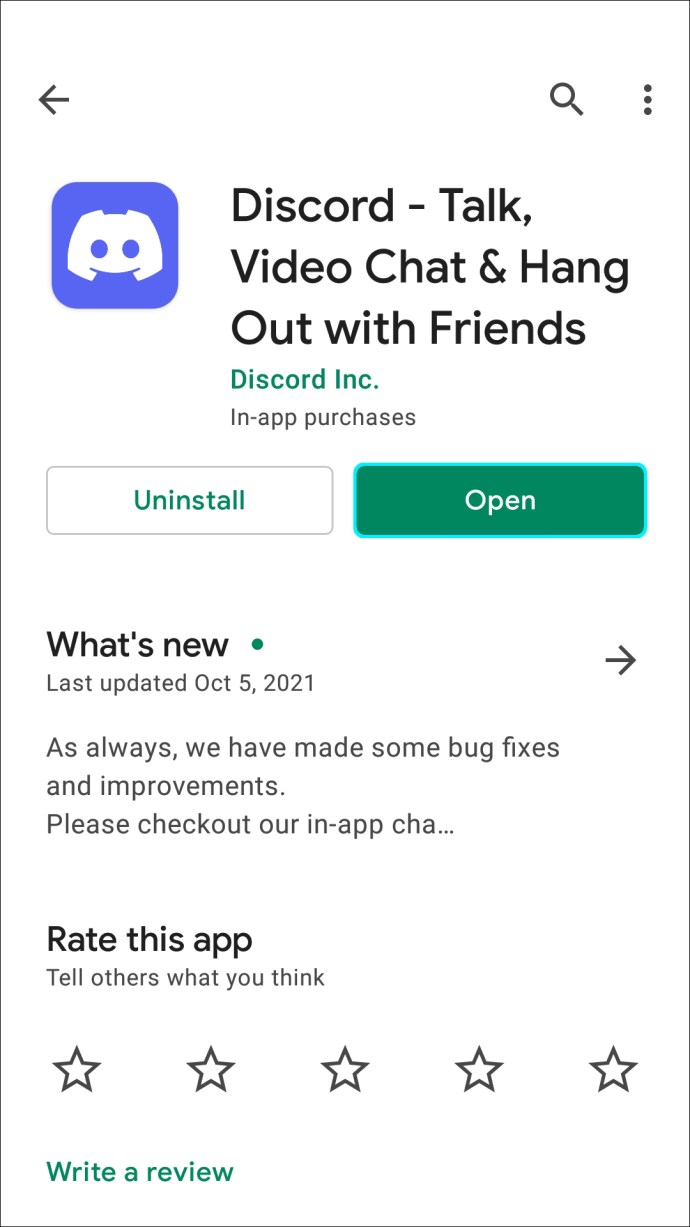
- Tippen Sie auf das Menüsymbol.
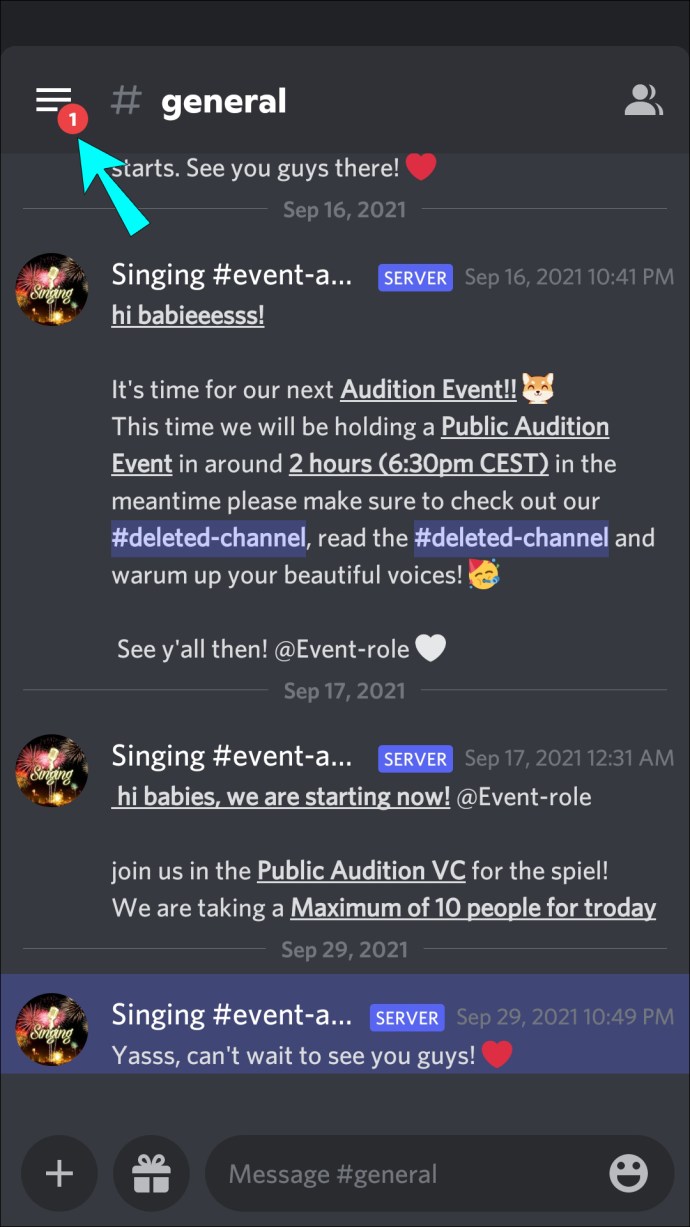
- Tippen Sie auf das „Profilsymbol“, um auf die Benutzereinstellungen zuzugreifen.
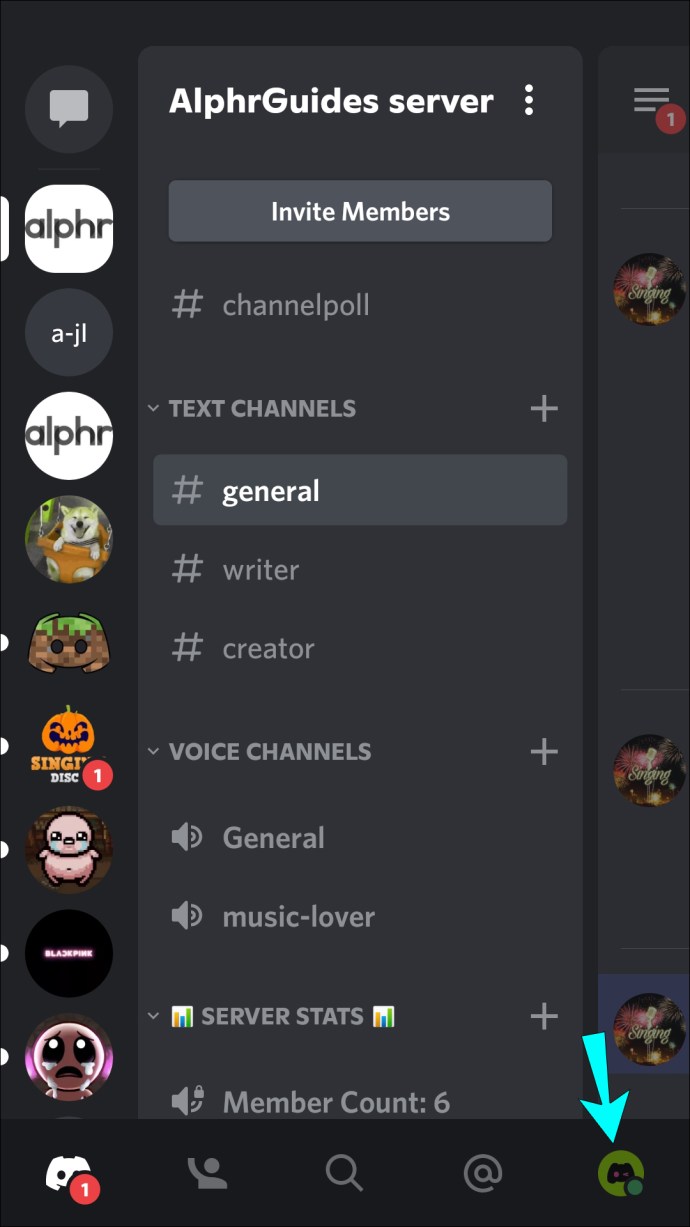
- Wählen Sie unter „Spieleinstellungen“ die Option „Spielaktivität“.
- Schalten Sie bei der Einstellung „Aktuell laufendes Spiel als Statusmeldung anzeigen“ den Schalter aus, um sie zu deaktivieren.
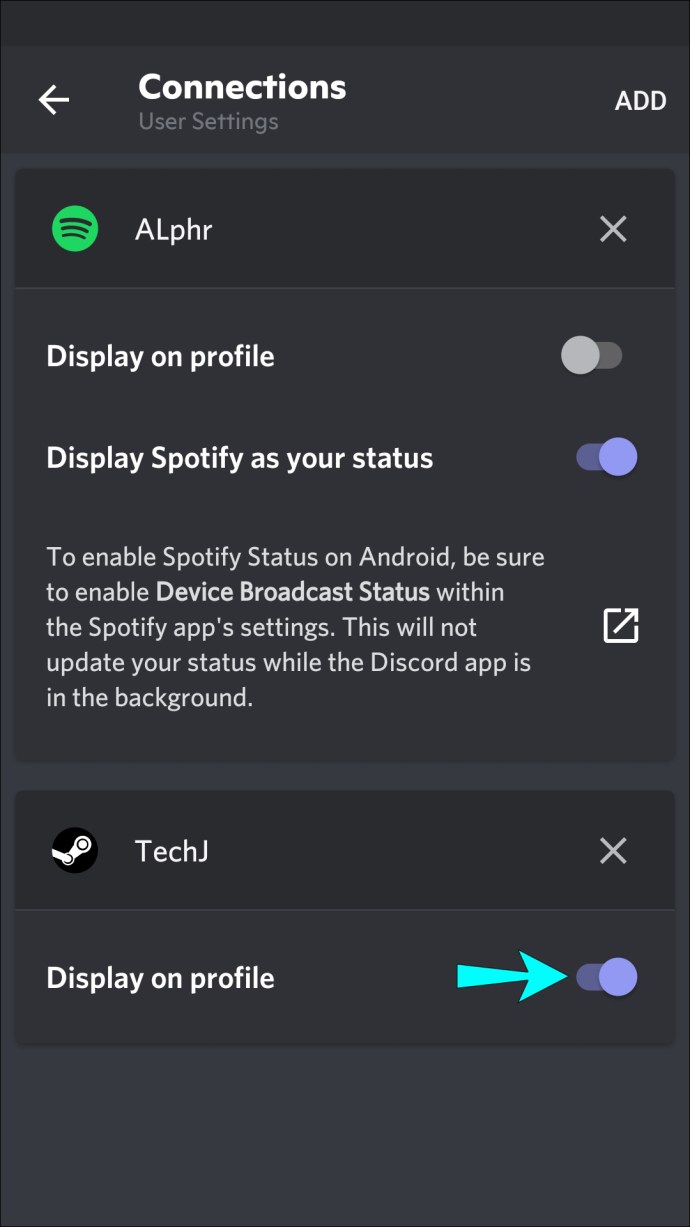
- Spielen Sie einen Song von Spotify über Ihren Computer ab.

- Überprüfen Sie Ihren Discord-Status über Ihr Android-Gerät, um zu sehen, ob das Problem behoben wurde.
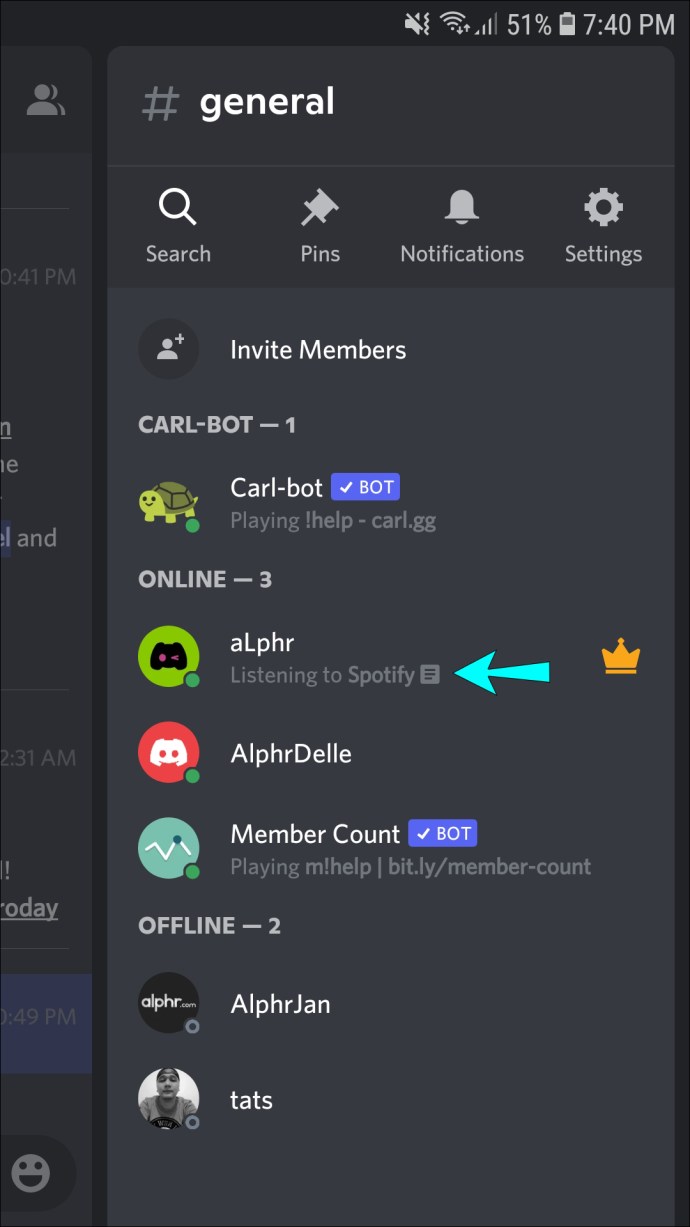
Spotify wird auf einem iPhone nicht in Discord angezeigt
Der Status „Spotify anhören“ wird in Discord nur über Ihr iPhone angezeigt, wenn Sie Spotify von einem Computer aus verwenden.
Versuchen Sie, die Verbindung zu erneuern
Haben Sie kürzlich Ihr Spotify-Passwort geändert? In diesem Fall werden die Konten möglicherweise nicht mehr integriert. Benutzer haben jedoch berichtet, dass das Trennen und erneute Verbinden der Konten in Discord das Problem beheben kann. Führen Sie diese Schritte aus, um die Verbindung zu erneuern:
- Öffne „Zwietracht“.
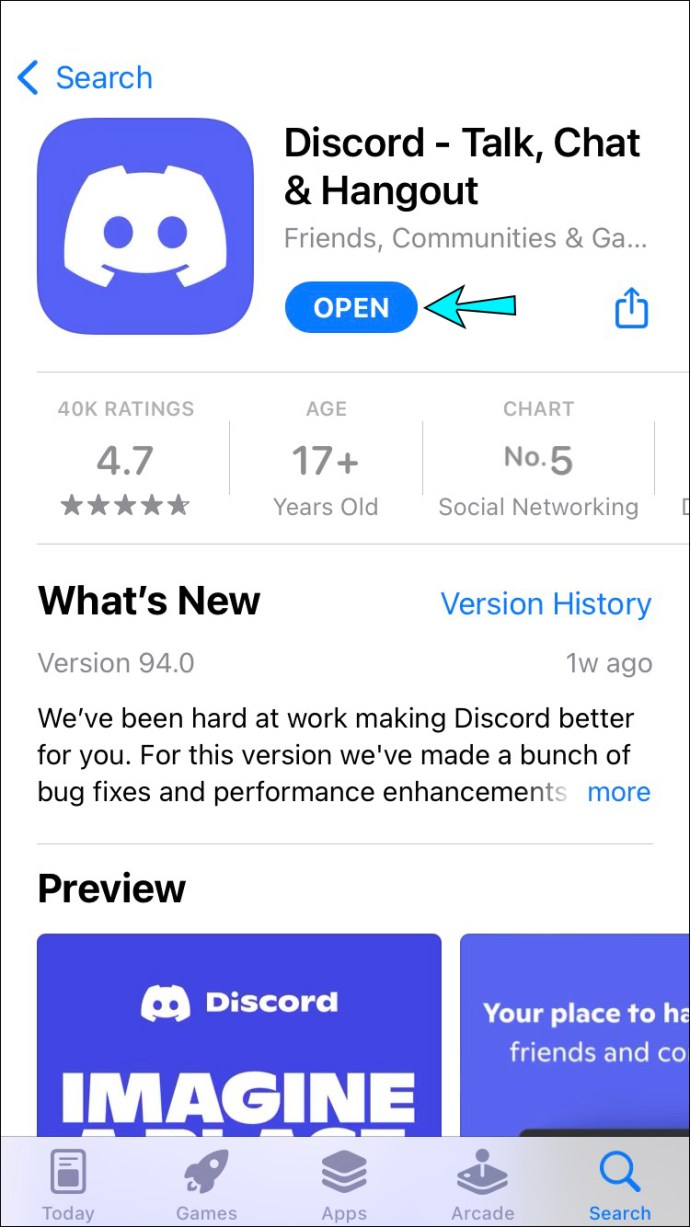
- Tippen Sie oben rechts auf das Menüsymbol.
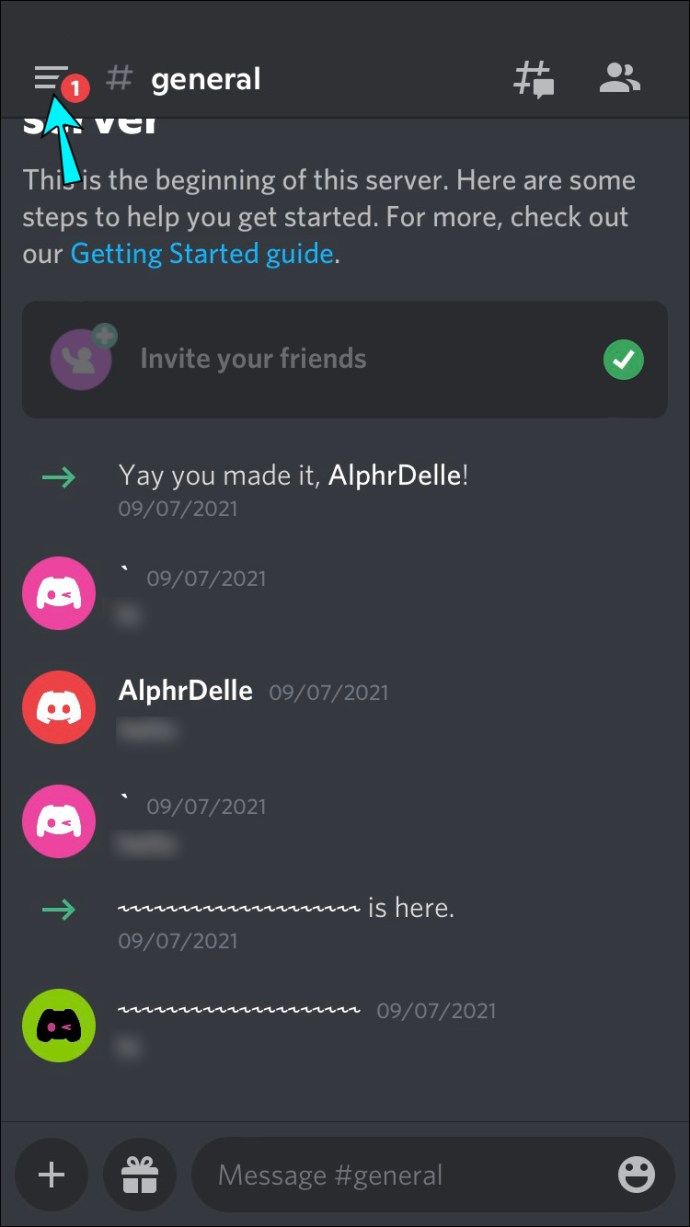
- Tippen Sie auf das Profilsymbol, um auf die „Benutzereinstellungen“ zuzugreifen.
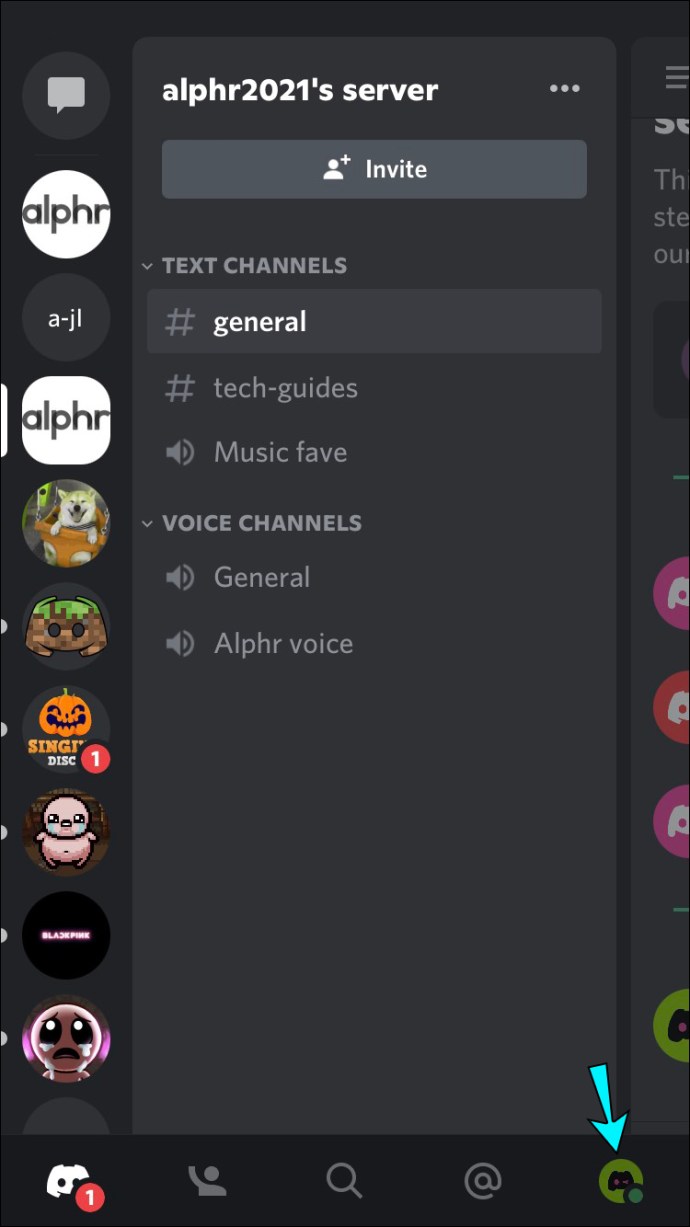
- Wählen Sie "Verbindungen".
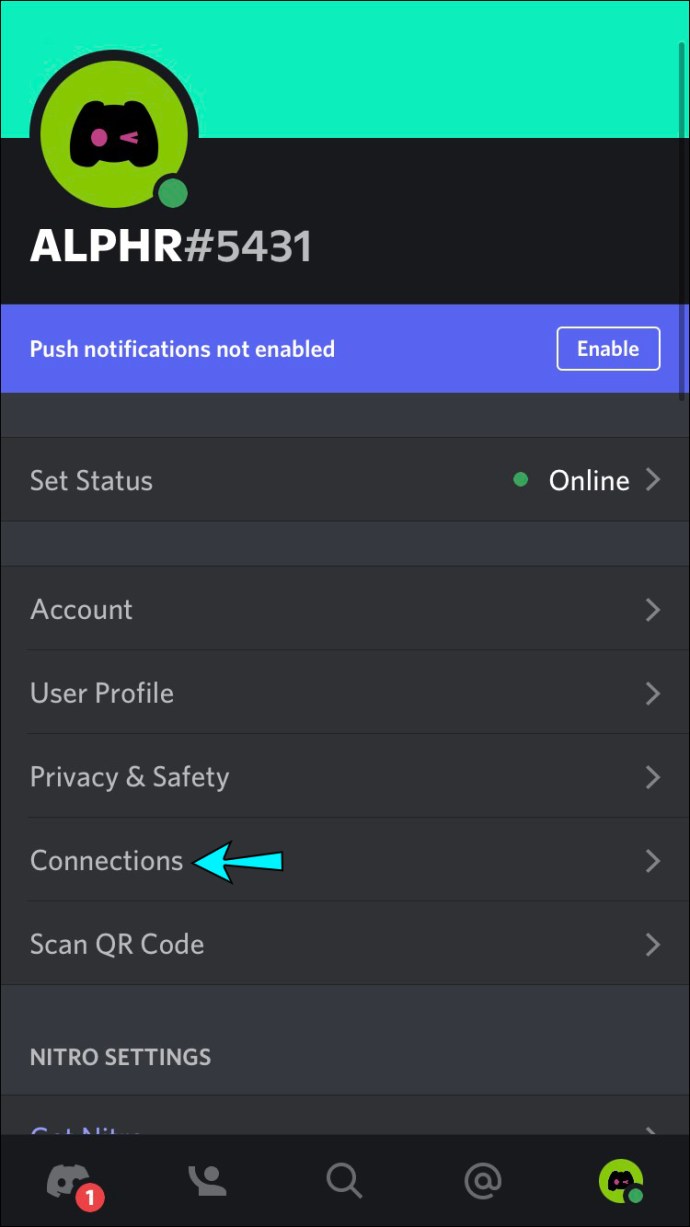
- Tippen Sie bei der „Spotify“-Integration auf das „X“, um Spotify von Discord zu trennen.
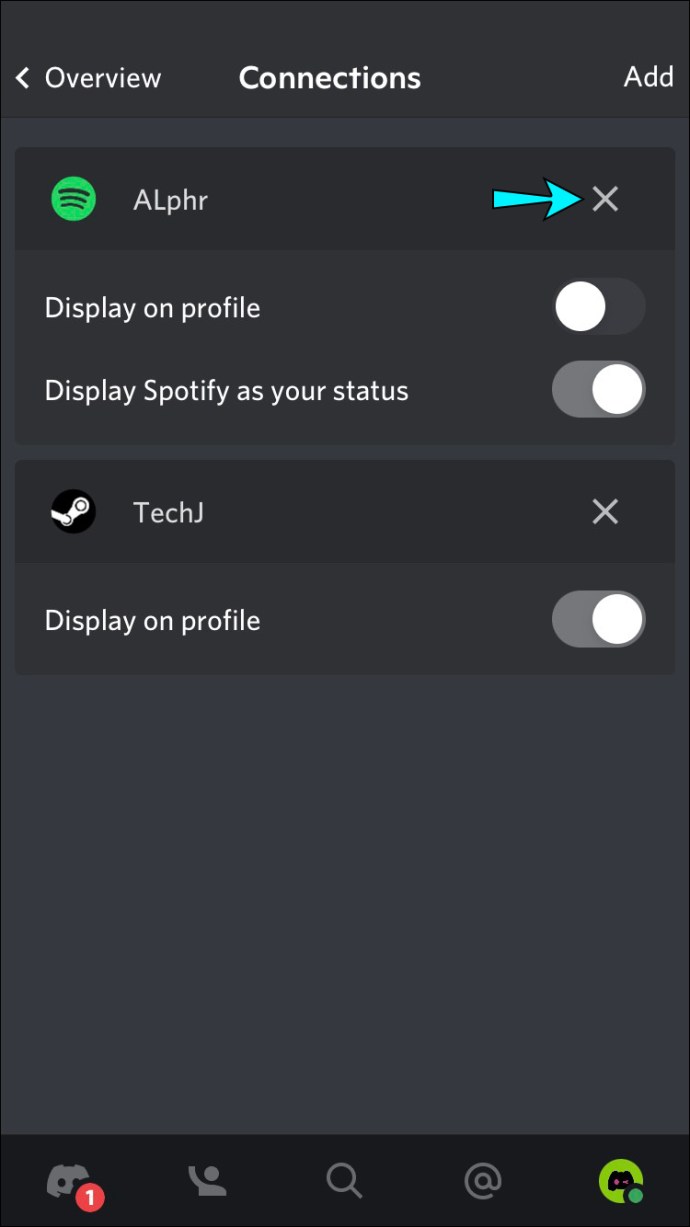
- Tippen Sie auf der rechten Seite von Verbindungen auf "Hinzufügen" und wählen Sie dann das Symbol "Spotify". Sie werden zur Anmeldeseite von Spotify weitergeleitet.
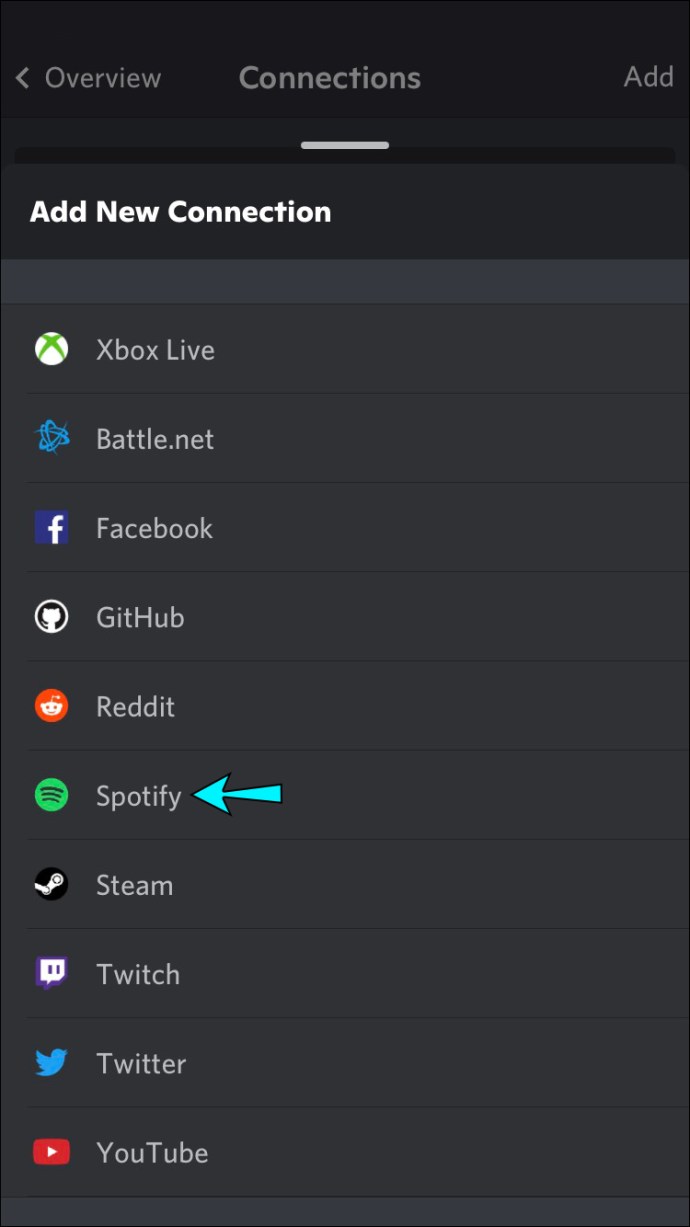
- Melden Sie sich bei Ihrem Konto an und stimmen Sie den Bedingungen zu. Dein Konto wird erneut mit Discord verknüpft.

- Spielen Sie auf einem Computer einen Song auf Spotify ab.

- Überprüfen Sie den Status Ihres Discord-Profils über Ihr iPhone, um zu sehen, ob der Status „Spotify anhören“ angezeigt wird.
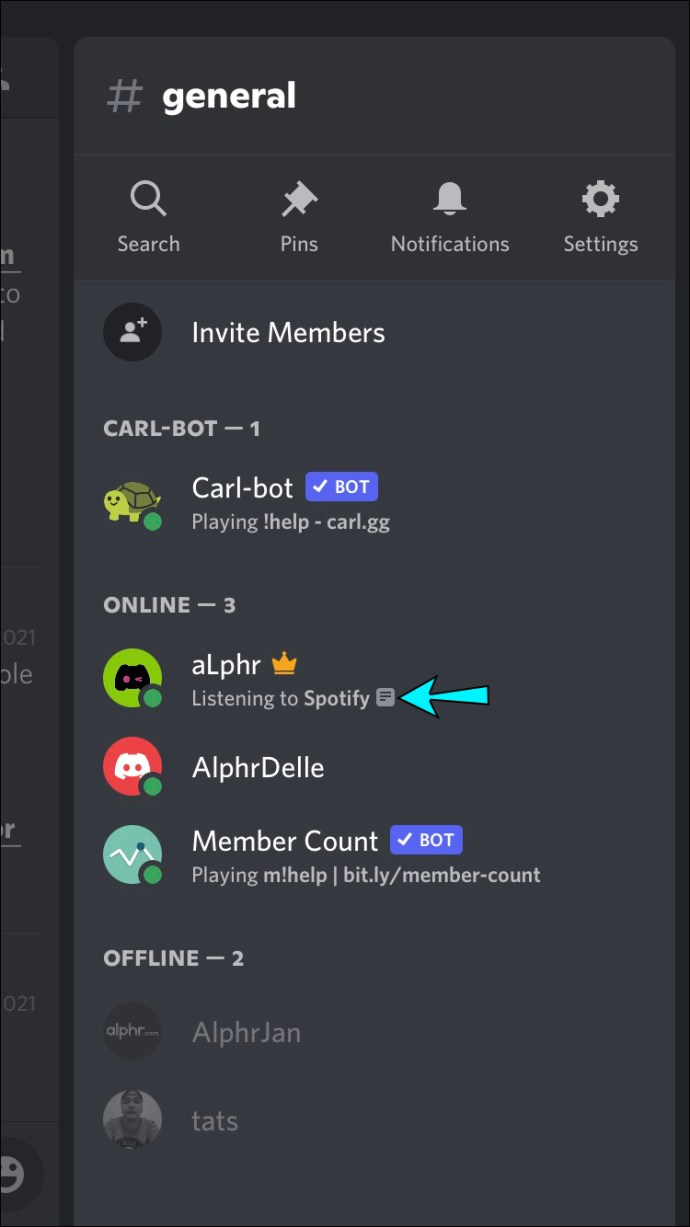
Versuchen Sie, den Discord-Spielstatus zu deaktivieren
Die Einstellung „Aktuell laufendes Spiel als Statusmeldung anzeigen“ in Discord könnte mit dem Spotify-Status in Konflikt stehen. Befolgen Sie diese Schritte, um die Einstellung in Discord zu deaktivieren.
- Öffne die „Discord“-App.
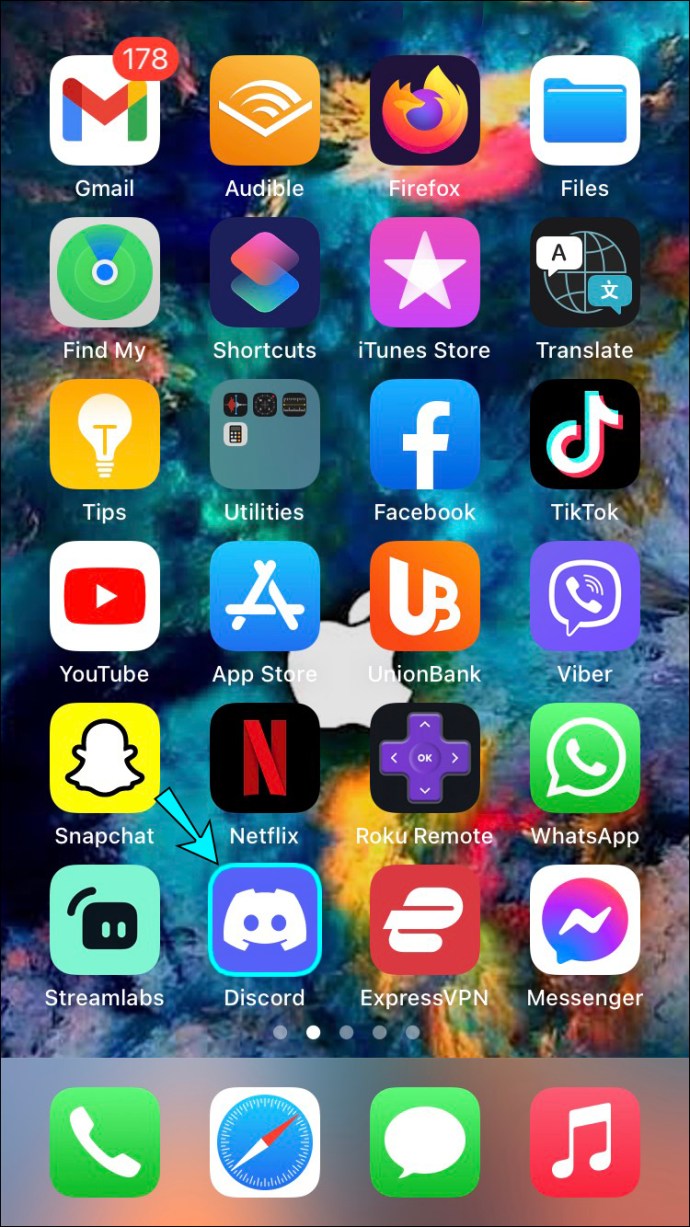
- Tippen Sie auf das Menüsymbol.
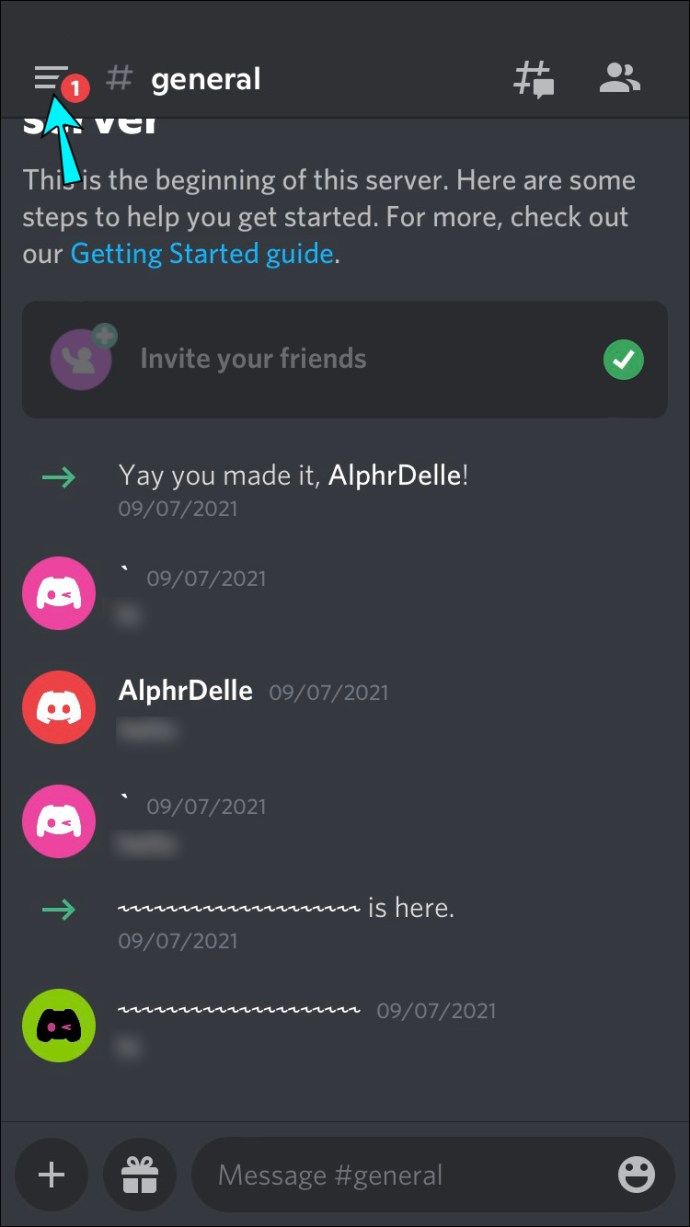
- Öffnen Sie die „Benutzereinstellungen“, indem Sie auf das Profilsymbol tippen.
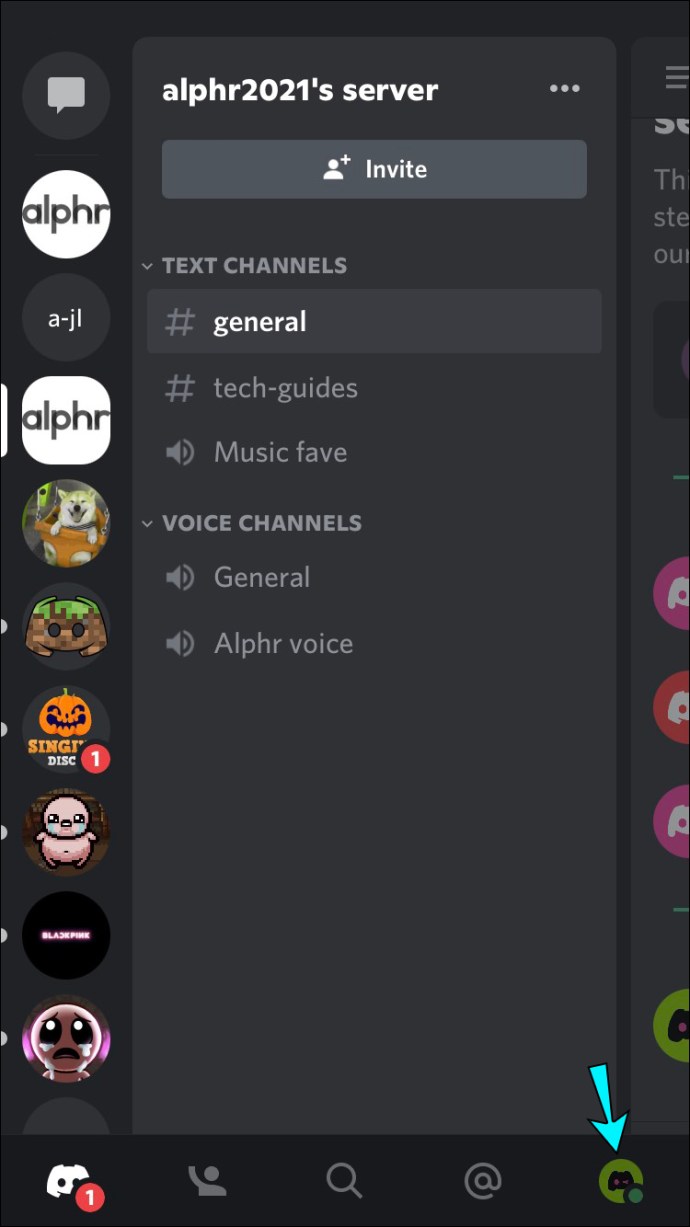
- Tippen Sie unter "Spieleinstellungen" auf "Spielaktivität".
- Deaktivieren Sie den Einstellungsschalter „Aktuell laufendes Spiel als Statusmeldung anzeigen“, um ihn zu deaktivieren.
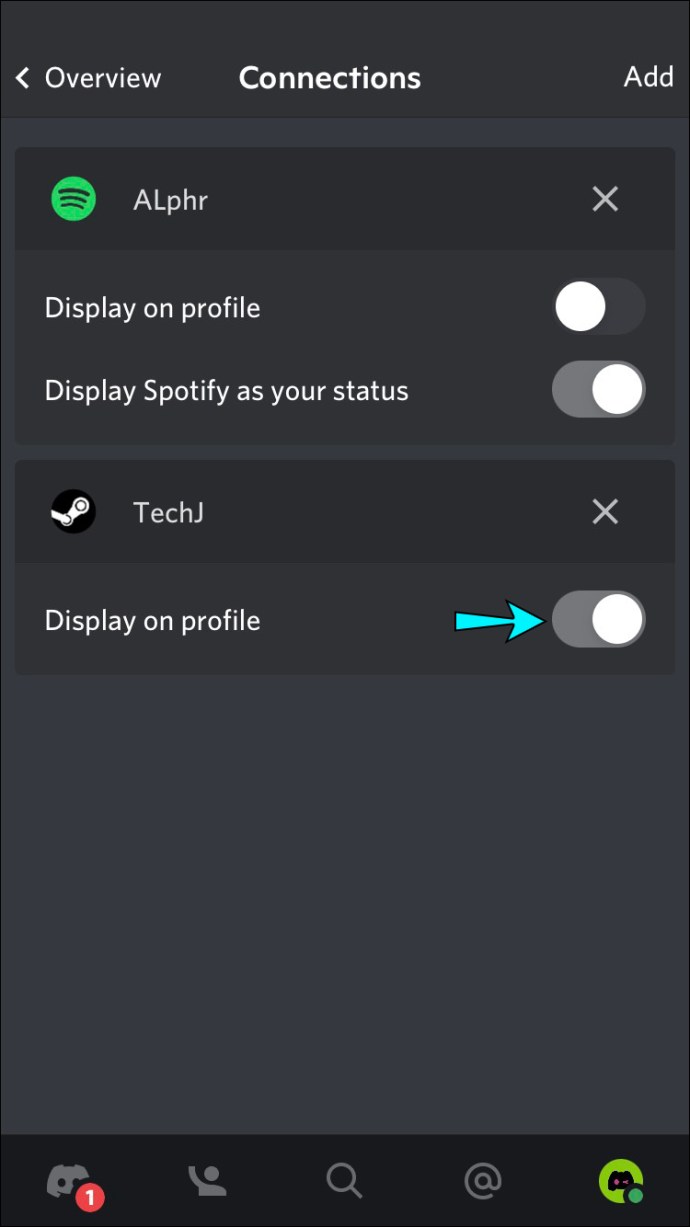
- Spielen Sie einen Track von Spotify auf Ihrem Computer ab.

- Prüfen Sie, ob Sie den Status „Spotify anhören“ über Ihr iPhone sehen können.
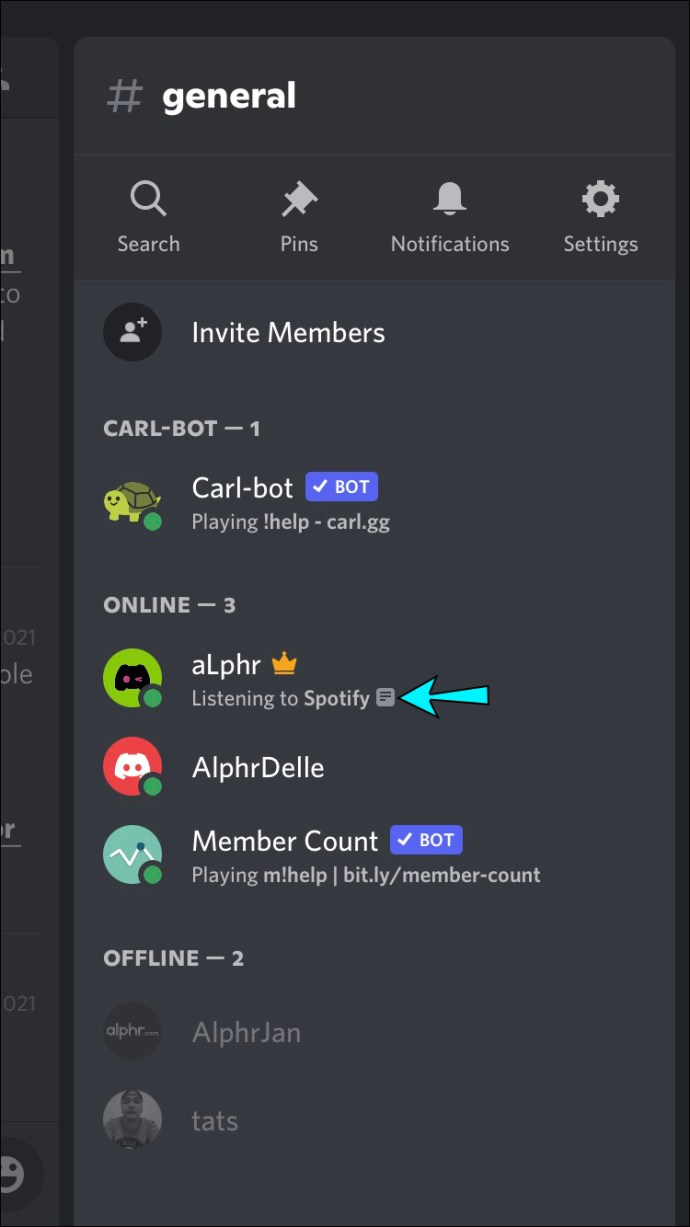
Spotify wird auf einem iPad nicht in Discord angezeigt
Der Status „Spotify anhören“ wird nur in Discord angezeigt, wenn Sie von einem Desktop-Computer aus auf Spotify zugreifen – nicht von der mobilen App.
Versuchen Sie, die Verbindung zu erneuern
Wenn Sie Ihr Spotify-Kontokennwort kürzlich aktualisiert haben, kann dies die Verbindung zwischen den Konten beeinträchtigt haben. Auch wenn Sie Ihr Passwort nicht geändert haben, versuchen Sie trotzdem, die Konten erneut zu verknüpfen. Dies ist bekannt, um das Problem zu beheben. So heben Sie die Verknüpfung auf und verbinden die Spotify- und Discord-Integration erneut:
- Öffne die „Discord“-App.
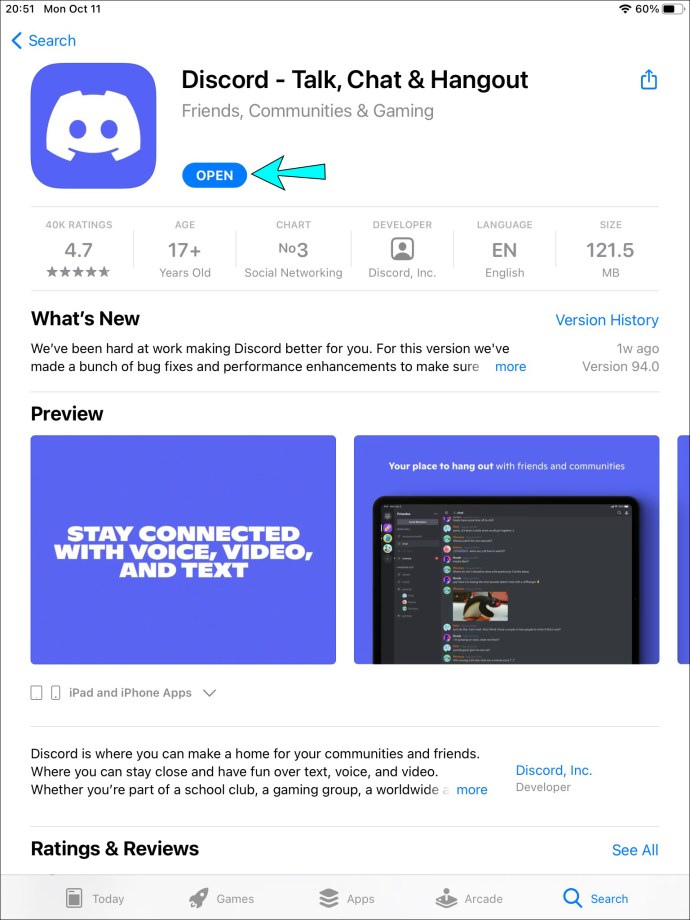
- Tippen Sie oben rechts auf das Menüsymbol.
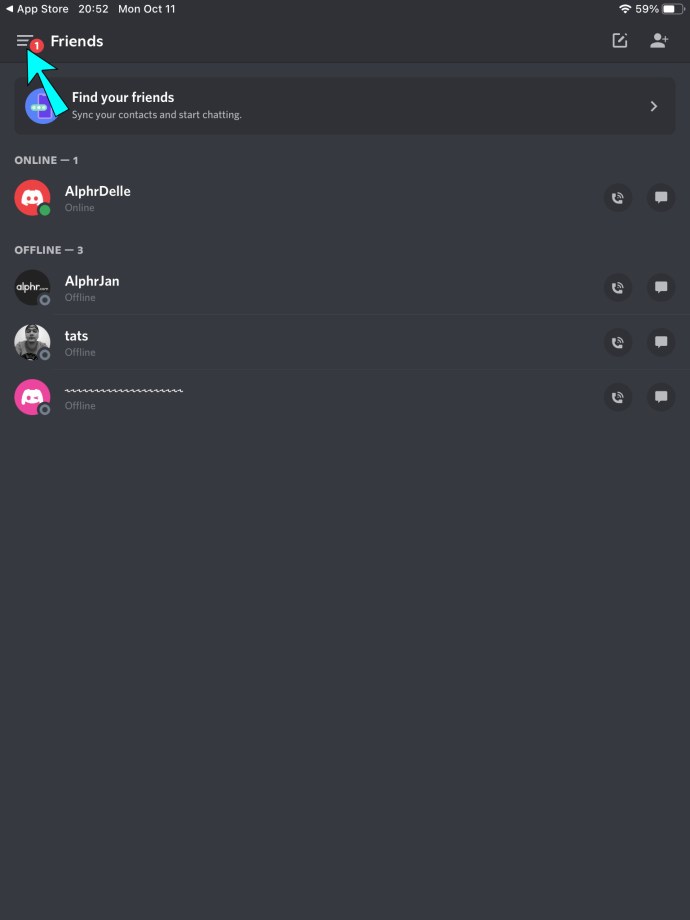
- Wählen Sie das Zahnradsymbol "Benutzereinstellungen".
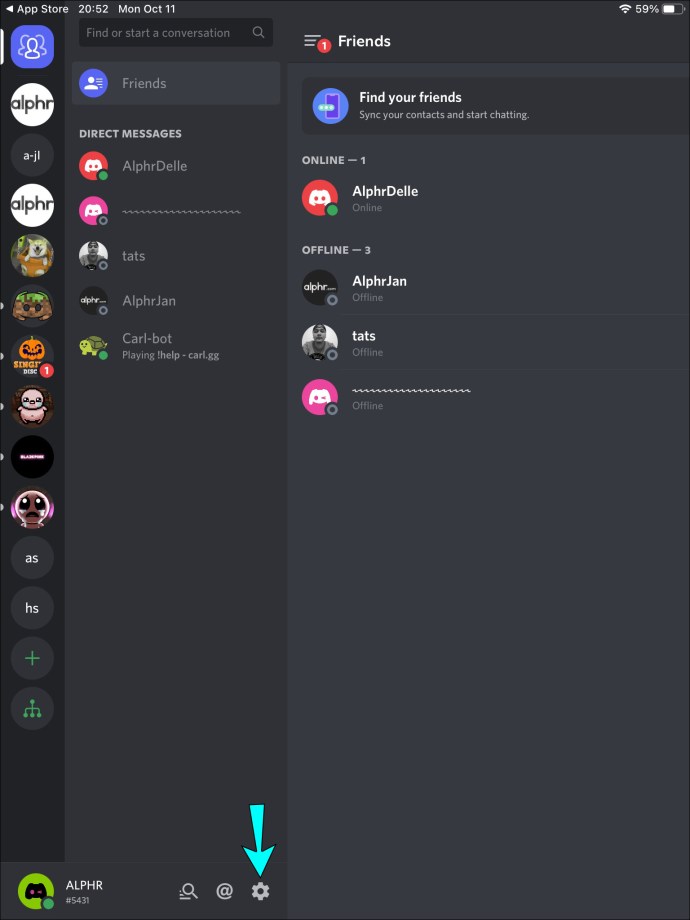
- Wählen Sie "Verbindungen".
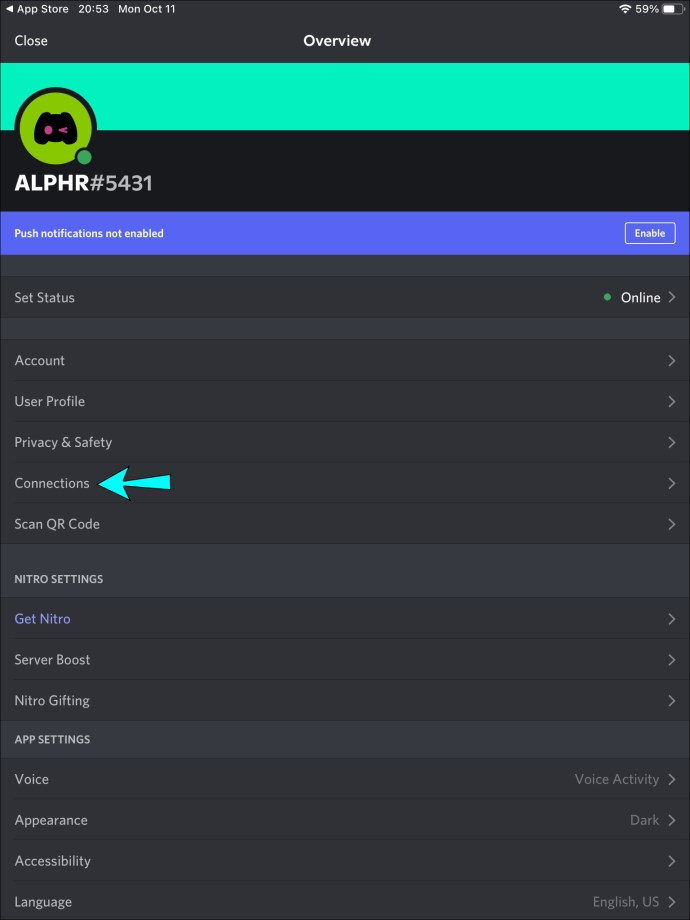
- Tippen Sie auf das „X“ bei der „Spotify“-Integration, um die Verknüpfung von Discord aufzuheben.
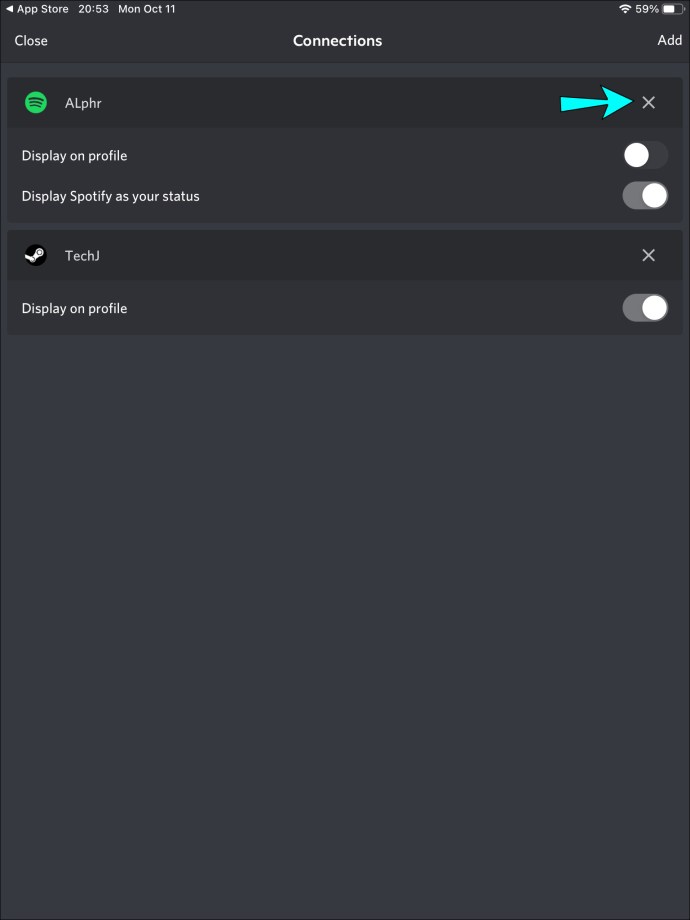
- Tippen Sie auf der rechten Seite von Verbindungen auf "Hinzufügen" und wählen Sie dann das Symbol "Spotify". Sie werden zur Anmeldeseite von Spotify weitergeleitet.
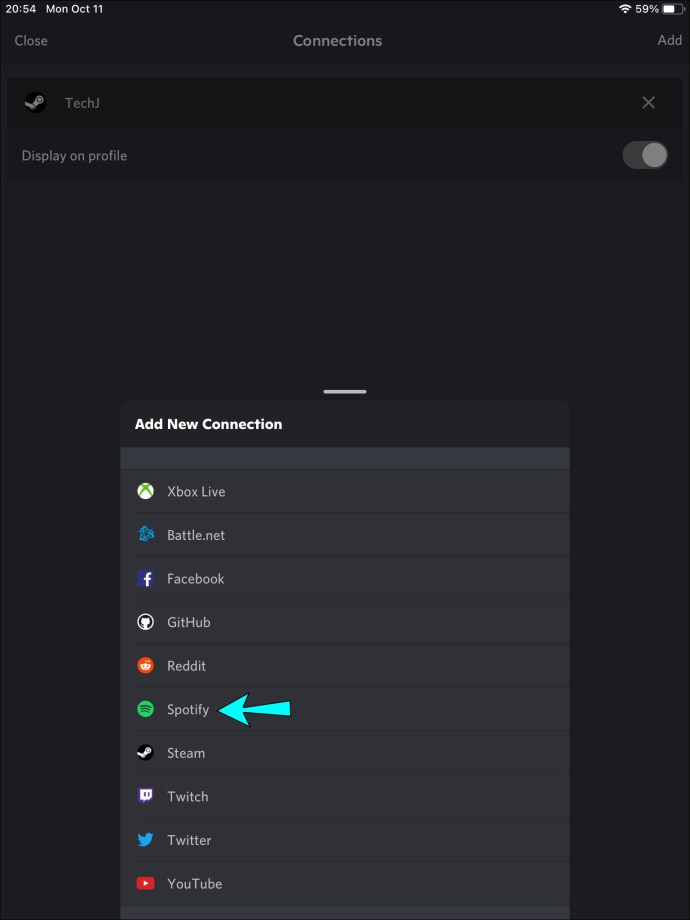
- Melden Sie sich in Ihrem Konto an und stimmen Sie den Nutzungsbedingungen zu. Dein Konto wird wieder mit Discord verbunden.
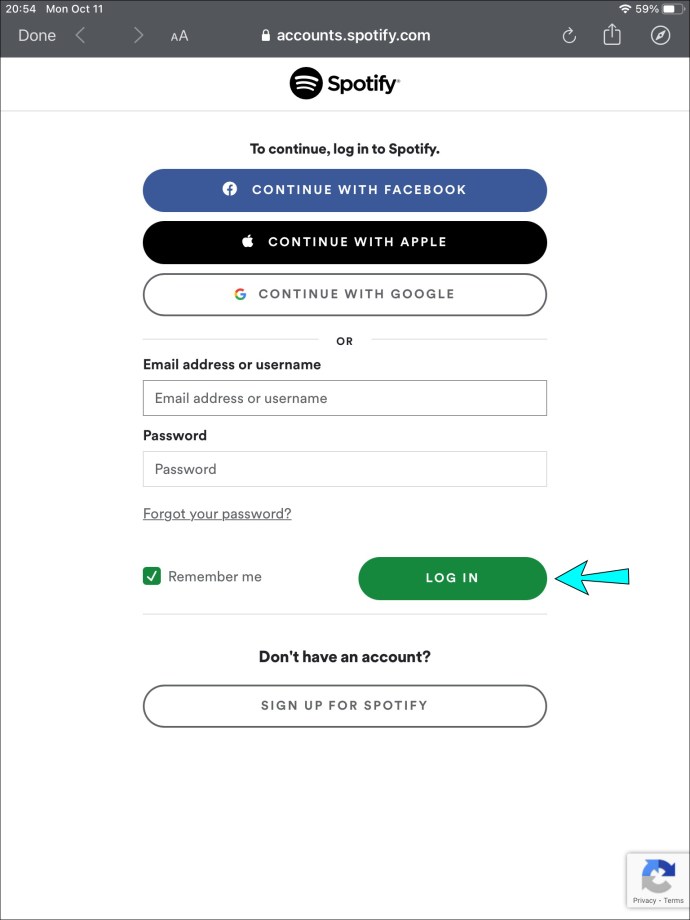
- Spielen Sie einen Spotify-Track von Ihrem Computer ab.

- Überprüfen Sie auf Ihrem iPad, ob der Discord-Status „Spotify anhören“ angezeigt wird.
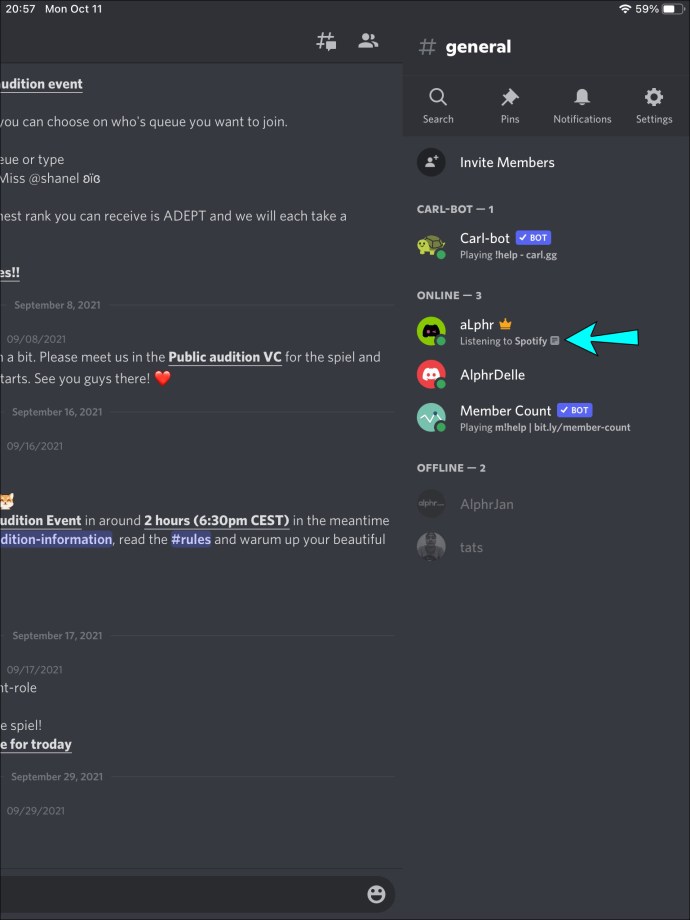
Versuchen Sie, den Discord-Spielstatus zu deaktivieren
Wenn die Einstellung „Aktuell laufendes Spiel als Statusmeldung anzeigen“ in Discord aktiviert ist, kann es zu Konflikten mit dem Spotify-Status kommen. Gehen Sie wie folgt vor, um die Einstellung zu deaktivieren:
- Starten Sie „Zwietracht“.
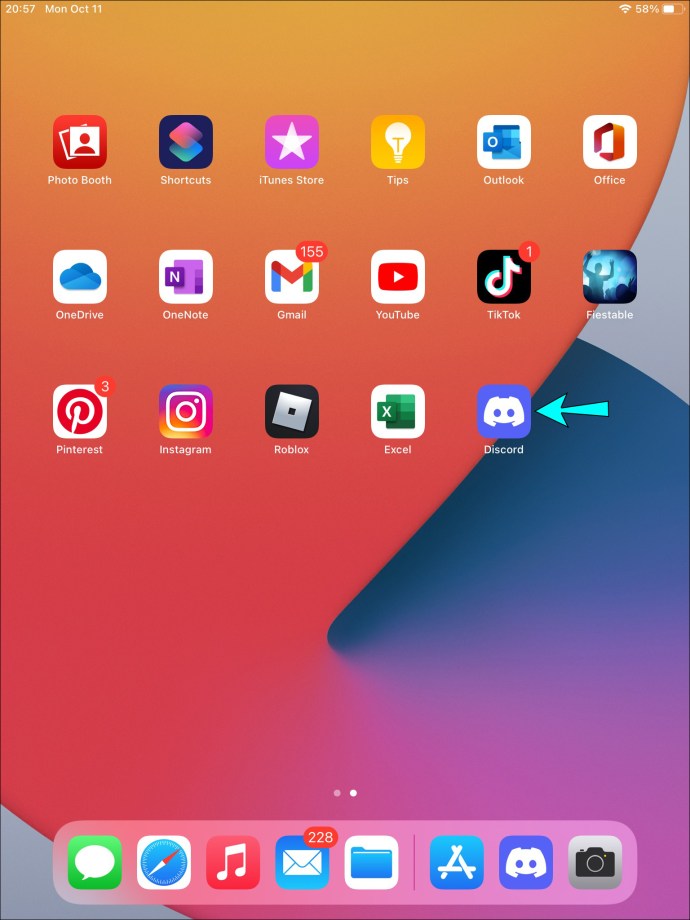
- Tippen Sie oben rechts auf das Menüsymbol.
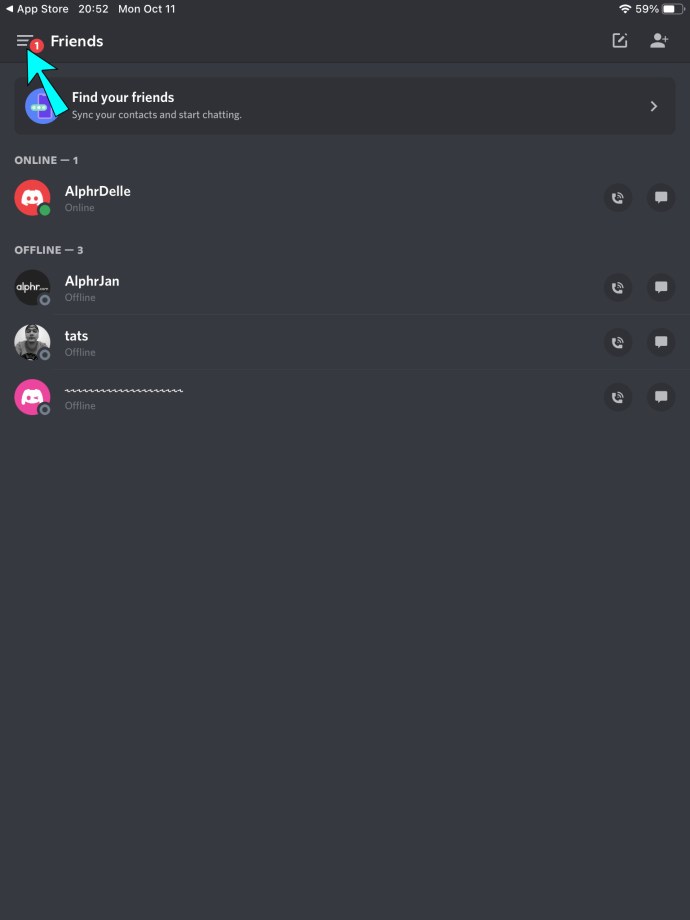
- Tippen Sie auf das Zahnradsymbol, um auf die "Benutzereinstellungen" zuzugreifen.
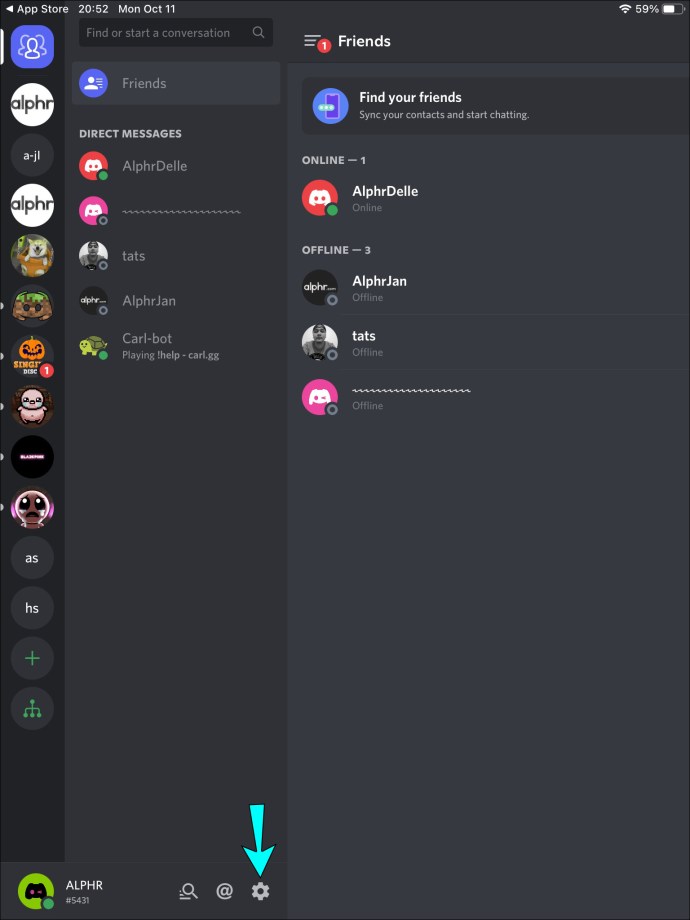
- Tippen Sie unter "Spieleinstellungen" auf "Spielaktivität".
- Schalten Sie bei der Einstellung „Aktuell laufendes Spiel als Statusmeldung anzeigen“ den Schalter aus.
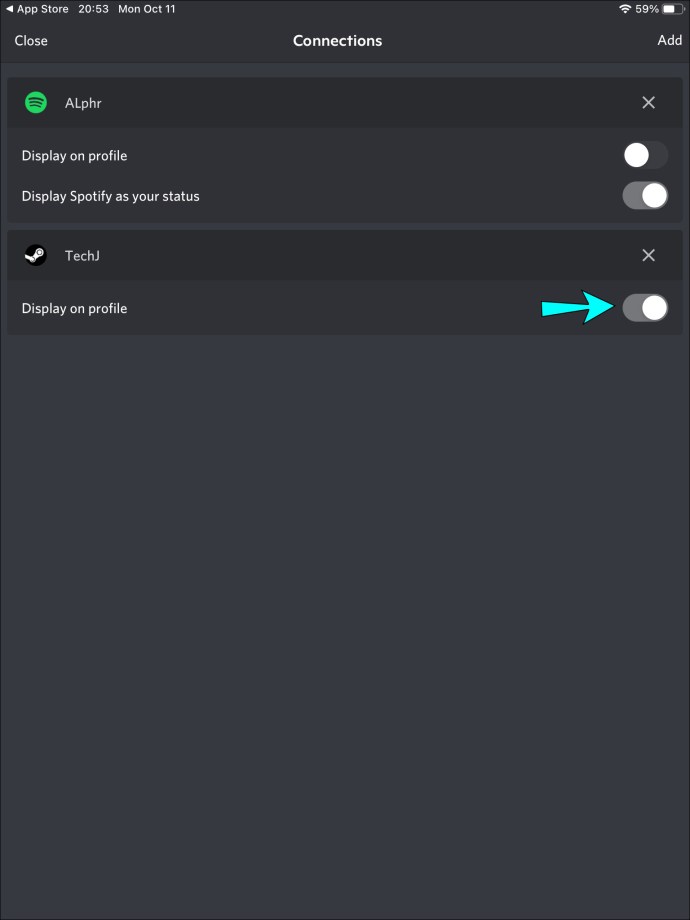
- Spielen Sie auf Ihrem Computer einen Spotify-Track ab.

- Überprüfen Sie auf Ihrem iPad Ihren Discord-Status, um zu sehen, ob das Problem behoben ist.
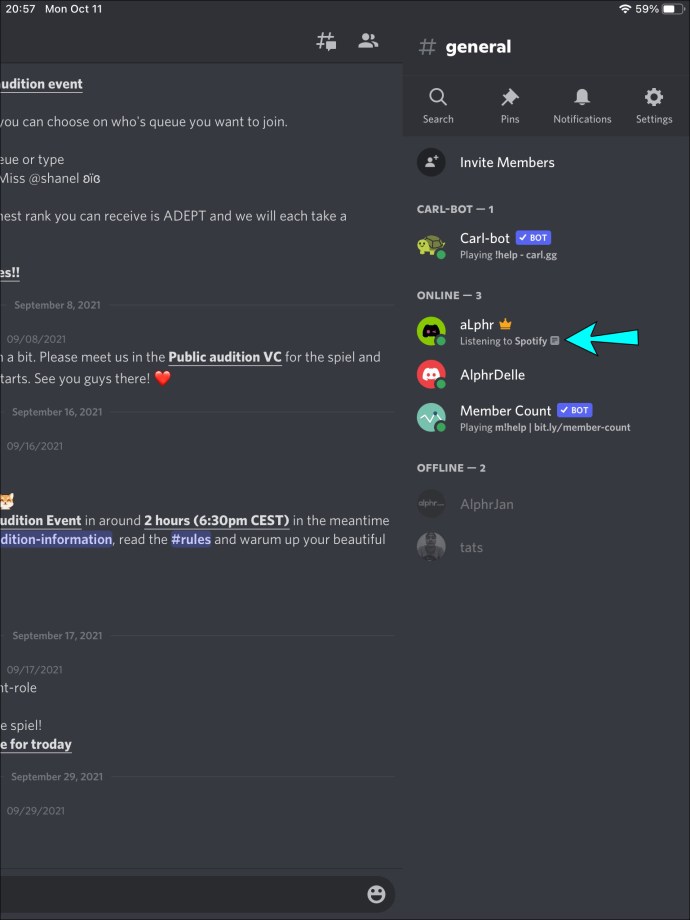
Spotify wird auf einem PC nicht in Discord angezeigt
Der Profilstatus „Spotify hören“ wird nur in Discord angezeigt, wenn Sie Spotify-Musik von Ihrem PC hören.
Versuchen Sie, die Verbindung zu erneuern
Haben Sie das Passwort Ihres Spotify-Kontos kürzlich geändert? Dies kann wichtig sein, da dies die Verbindung zwischen den Konten beeinträchtigen kann. Selbst wenn dies nicht der Fall ist, kann es nicht schaden, die Verbindung trotzdem zu erneuern, da dies bekanntermaßen manchmal das Problem behebt. Befolgen Sie von Ihrem PC aus diese Schritte, um Spotify wieder in Discord zu integrieren:
- Starten Sie die „Discord“-App.
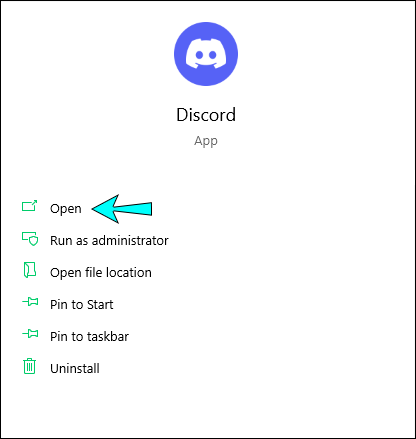
- Klicken Sie unten im linken Bereich auf Ihr Profil.
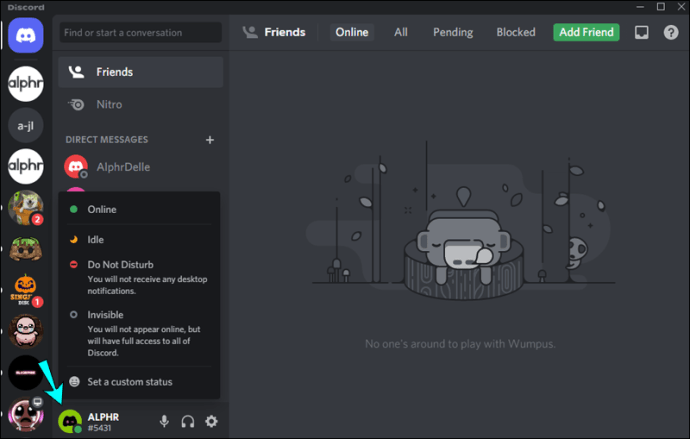
- Klicken Sie auf das Zahnradsymbol, um auf die „Benutzereinstellungen“ zuzugreifen.
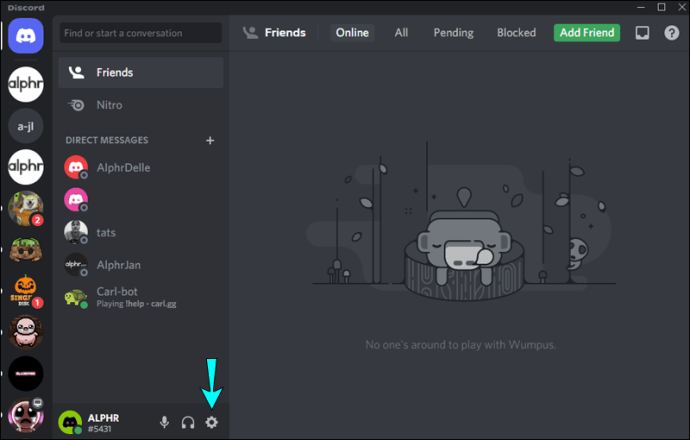
- Wählen Sie "Verbindungen".
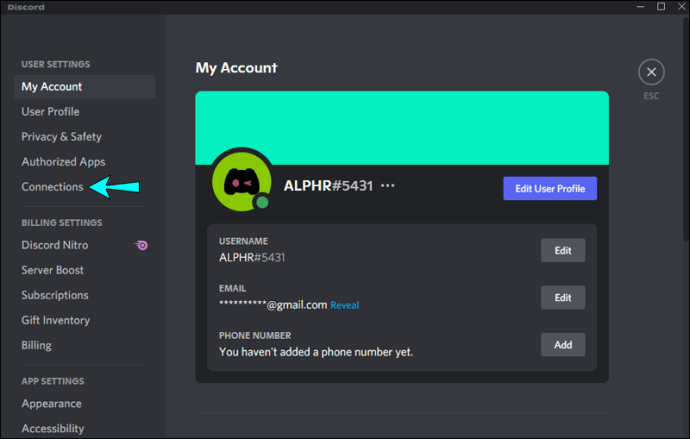
- Klicken Sie auf das „X“ bei der „Spotify“-Integration, um die Verbindung zu Discord zu trennen.
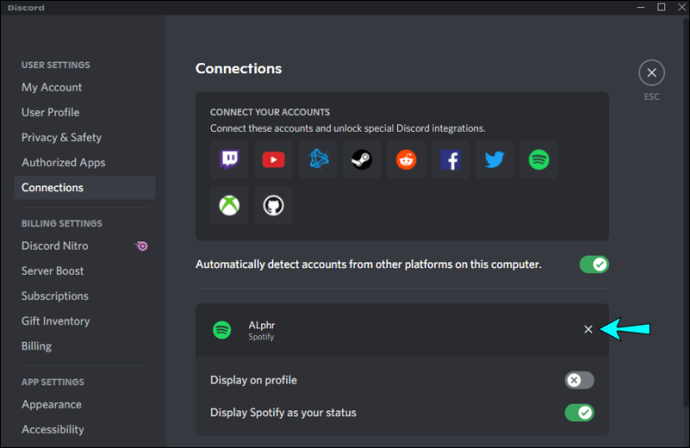
- Wählen Sie unter "Ihre Konten verbinden" das Symbol "Spotify" aus. Sie landen auf der Spotify-Anmeldeseite.
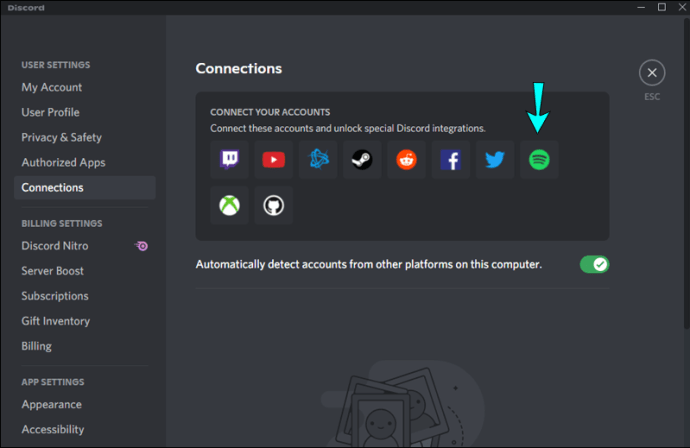
- Melden Sie sich bei Ihrem Konto an und stimmen Sie den Bedingungen zu. Dein Spotify-Konto wird wieder mit Discord verbunden.
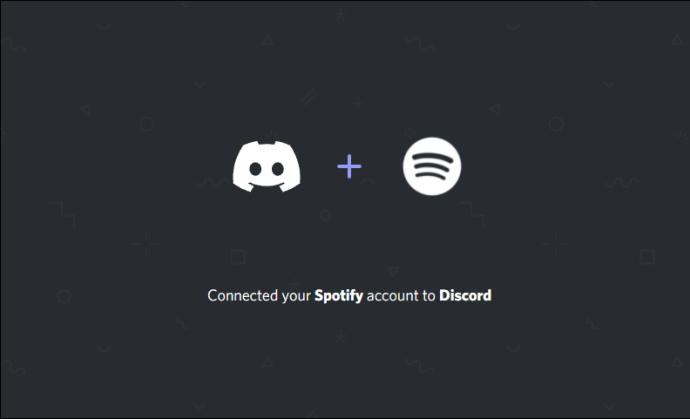
- Spielen Sie einen Song von Spotify über Ihren Computer ab.

- Überprüfen Sie Ihren Discord-Status, um zu sehen, ob das Problem behoben ist.
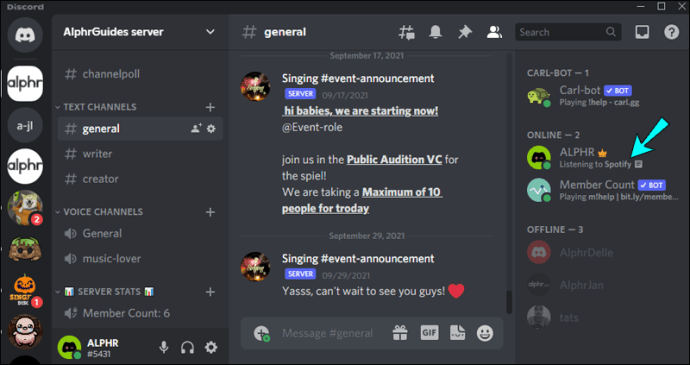
Versuchen Sie, den Discord-Spielstatus zu deaktivieren
Wenn die Einstellung „Aktuell laufendes Spiel als Statusmeldung anzeigen“ in Discord aktiviert ist, könnte es mit dem Spotify-Status kollidieren. Befolgen Sie diese Schritte auf Ihrem PC, um die Einstellung zu deaktivieren:
- Melden Sie sich bei "Discord" an.
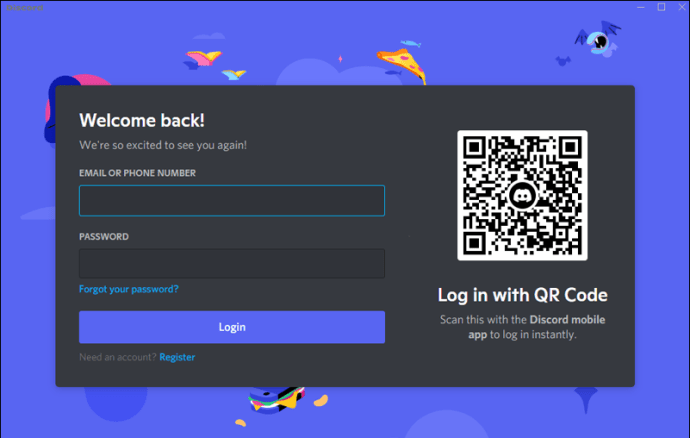
- Klicken Sie unten im linken Navigationsbereich auf Ihr Profil.
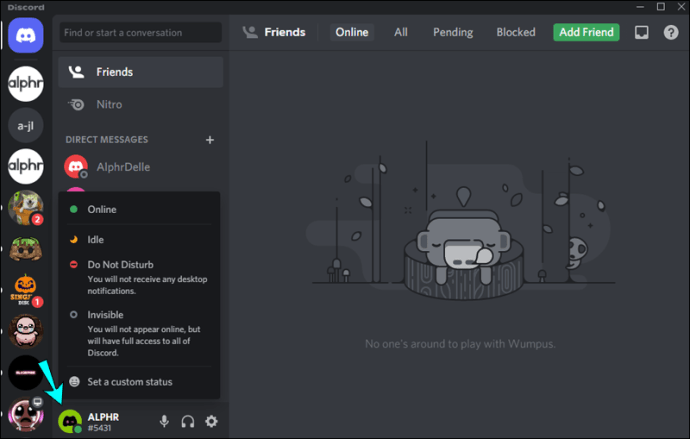
- Wählen Sie das Zahnradsymbol aus, um auf die „Benutzereinstellungen“ zuzugreifen.
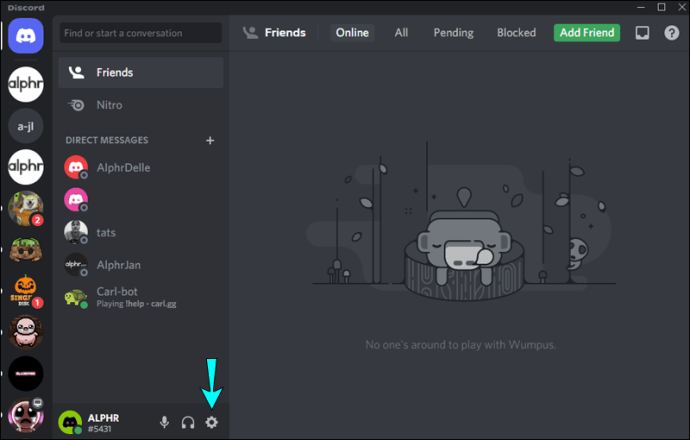
- Wählen Sie in den „Spieleinstellungen“ die Option „Spielaktivität“.
- Deaktivieren Sie die Einstellung „Aktuell laufendes Spiel als Statusmeldung anzeigen“, indem Sie sie ausschalten.
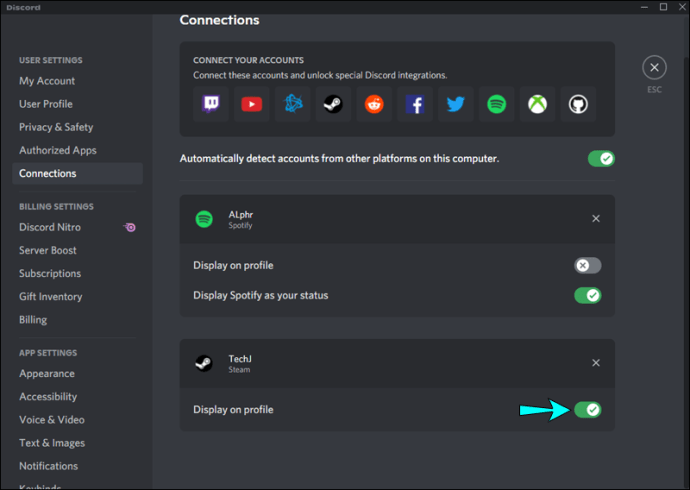
- Spielen Sie einen Spotify-Song von Ihrem PC ab.

- Überprüfe dein Discord-Profil auf den Status „Spotify hören“.
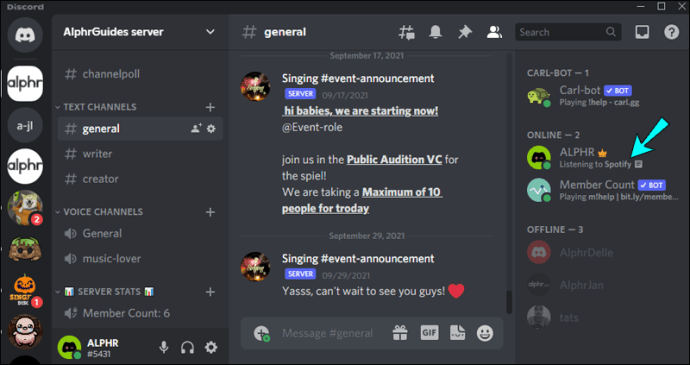
Spotify in Discord hören
Wenn Ihr Spotify-Konto mit Discord verknüpft ist, zeigt Ihr Discord-Status „Spotify anhören“ an, wenn Sie über den Desktop auf Spotify zugreifen. Diese coole Funktion ist großartig, um Ihre Lieblingstitel im Hintergrund abzuspielen, während Sie spielen oder mit Ihren Freunden chatten.
Es gibt jedoch Zeiten, in denen der Spotify-Status in Discord nicht angezeigt wird. Typische Ursachen sind, dass der Spotify-Status mit dem Spielstatus von Discord kollidiert oder die Integration zwischen den Konten unterbrochen ist. Beide möglichen Ursachen können leicht behoben werden, indem der Spielstatus von Discord deaktiviert und die Konten neu verknüpft werden.
Welche Musik hörst du gerne auf Discord? Hören Sie sich bestimmte Genres für bestimmte Aktivitäten an? Sagen Sie es uns im Kommentarbereich.